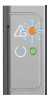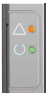- Sign up
- Sign in
- HP Community
- Printers
- Printing Errors or Lights & Stuck Print Jobs
- Hp p1102w says BEAM DETECT ERROR after I print 1 page
Create an account on the HP Community to personalize your profile and ask a question
Your account also allows you to connect with HP support faster, access a personal dashboard to manage all of your devices in one place, view warranty information, case status and more.
11-03-2021
04:57 PM
HP Recommended
- Mark as New
- Bookmark
- Subscribe
- Permalink
- Flag Post
Product: Laserjet p1102w
Operating System: Other
Hi, I have a hp laserjet p1102w printer and I was printing on it today and the light error ight flashed and sayed BEAM DETECT ERROR on my computer when does this mean I have a LD toner inside thanks!
1 ACCEPTED SOLUTION
11-04-2021
12:45 AM
HP Recommended
- Mark as New
- Bookmark
- Subscribe
- Permalink
- Flag Post
A beam detect error indicates a problem with the laser scanner. Typically you will need to replace the scanner or purchase a new printer.
If you find the information provided useful or solves your problems, help other users find the solution easier by giving kudos and marking my post as an accepted solution.
I am a volunteer, offering my knowledge to support fellow users, I do not work for HP nor speak for HP.
1 person found this reply helpful
Was this reply helpful?
Yes
No
1 REPLY 1
11-04-2021
12:45 AM
HP Recommended
- Mark as New
- Bookmark
- Subscribe
- Permalink
- Flag Post
A beam detect error indicates a problem with the laser scanner. Typically you will need to replace the scanner or purchase a new printer.
If you find the information provided useful or solves your problems, help other users find the solution easier by giving kudos and marking my post as an accepted solution.
I am a volunteer, offering my knowledge to support fellow users, I do not work for HP nor speak for HP.
1 person found this reply helpful
Was this reply helpful?
Yes
No
Be alert for scammers posting fake support phone numbers and/or email addresses on the community.
If you think you have received a fake HP Support message, please report it to us by clicking on «Flag Post».
† The opinions expressed above are the personal opinions of the authors, not of HP. By using this site, you accept the Terms of Use and Rules of Participation.
-
English
Open Menu

† The opinions expressed above are the personal opinions of the authors, not of HP. By using this site, you accept the <a href=»https://www8.hp.com/us/en/terms-of-use.html» class=»udrlinesmall»>Terms of Use</a> and <a href=»/t5/custom/page/page-id/hp.rulespage» class=»udrlinesmall»> Rules of Participation</a>.
Код ошибки
Дисплей
Описание
Устранение проблемы
13,0000 13,0000 Замятие бумаги 20,0000 20,0000 Память 21,0000 21,0000 Застревание или неправильное использование страницы 41,2000 41,2000 Неисправность обнаружения луча 41,3000 41,3000 Неожиданный размер 49 49 Ошибка У продукта возникла ошибка встроенного программного обеспечения. 1. Нажмите кнопку питания, чтобы выключить устройство. 2. Если используется защитный фильтр, удалите его. Подключите шнур питания непосредственно к сетевой розетке. 3. Подождите не менее 30 секунд, включите устройство и подождите, пока продукт будет инициализирован.4. Если ошибка повторяется, отсоедините, а затем снова подключите FFC и разъемы на PCA форматирования. 5. Если ошибка повторяется, замените PCA форматирования. 50,0000 50,0000 Ошибка фьюзера 50,1000 50,1000 Низкая температура термофиксатора 50,2000 50,2000 Медленная ошибка фьюзера 50,3000 50,3000 Высокая температура термофиксатора 50,4000 50,4000 Ошибка схемы привода фьюзера 50,7000 50,7000 Ошибка открытия фьюзера.Ошибка нижнего термисторного термоблока.Высокая погрешность термистора термистора 50.X Ошибка фьюзера 50.X У продукта есть внутренняя аппаратная ошибка. 1. Нажмите кнопку питания, чтобы выключить устройство. Если используется защитный фильтр, удалите его. Подключите шнур питания непосредственно к сетевой розетке. Подождите не менее 25 минут, включите устройство и подождите, пока продукт будет инициализирован.4. Если ошибка повторяется, повторно подключите J101 и J552 к контроллеру двигателя PCA.5. Если ошибка сохраняется, проверьте источник питания.Убедитесь, что источник питания соответствует минимальным системным требованиям (от 40 Гц до 70 Гц) .6. Если ошибка сохраняется, замените термофиксатор.7. Если ошибка сохраняется, замените PCA контроллера двигателя. 51,0000 51,0000 Обнаружение луча или ошибка лазера 51,2000 51,2000 Ошибка лазерного сканера черного цвета (только встроенные устройства) 51.XX Ошибка 51.XX На принтере произошла внутренняя аппаратная ошибка. Устройство может отображать следующее сообщение: 51.20 Ошибка лазерного сканера черного цвета Выключите питание с помощью выключателя питания, подождите не менее 30 секунд, затем включите питание и подождите, пока принтер не будет инициализирован. Если используется защитный фильтр, удалите его. Подключите принтер непосредственно к розетке. Используйте выключатель питания, чтобы включить принтер.Если сообщение сохраняется, обратитесь в службу поддержки HP. 52,0000 52,0000 Ошибка лазерного сканера двигателя 54,0100 54,0100 Ошибка датчика окружающей среды Убедитесь, что разъемы контроллера постоянного тока надежно подключены. Если ошибка сохраняется, замените датчик температуры / влажности. Если ошибка сохраняется, замените контроллер постоянного тока. 54,0600 54,0600 Ошибка датчика плотности Убедитесь, что кабели между контроллером постоянного тока надежно подключены. 54,1100 54,1100 Плотность черного вне допустимого диапазона Если ошибка сохраняется, замените датчик неправильной регистрации цвета. 54,1200 54,1200 Черная аномалия измерения плотности Если ошибка сохраняется, замените контроллер постоянного тока. 54,1599 54,1599 Невозможно прочитать черный шаблон СПП 1. Выключите питание с помощью выключателя питания, а затем подождите не менее 30 секунд.Включите питание и дождитесь инициализации продукта. Если ошибка сохраняется, убедитесь, что кабели между датчиком неправильной регистрации цвета и контроллером постоянного тока надежно подключены. Если ошибка сохраняется, замените датчик неправильной регистрации цвета. Если ошибка сохраняется, замените лоток картриджа с тонером. Если ошибка сохраняется, замените контроллер постоянного тока. 54,1600 54,1600 Невозможно прочитать черный шаблон СПП 1. Выключите питание с помощью выключателя питания, а затем подождите не менее 30 секунд.Включите питание и дождитесь инициализации продукта. Если ошибка сохраняется, убедитесь, что кабели между датчиком неправильной регистрации цвета и контроллером постоянного тока надежно подключены. Если ошибка сохраняется, замените датчик неправильной регистрации цвета. Если ошибка сохраняется, замените лоток картриджа с тонером. Если ошибка сохраняется, замените контроллер постоянного тока. 54,2100 54,2100 Ошибка обнаружения луча (BD) Если ошибка сохраняется, замените контроллер постоянного тока. Если ошибка повторяется, замените продукт. 54,2500 54,2500 Ошибка датчика верхнего уровня Убедитесь, что разъемы контроллера постоянного тока надежно подключены. Если ошибка сохраняется, замените контроллер постоянного тока. 54.XX 54.XX У принтера произошла ошибка с одним из внутренних датчиков.Устройство может отображать одно из следующих сообщений: • 54.18 Ошибка датчика черного тонера • 54.19 Ошибка датчика TOP • 54.1200 Аномалия измерения черной плотности • 54.1500 Образец черного CPR не может быть прочитан • 54.21 Ошибки BD Выключите питание с помощью выключателя питания, подождите не менее 30 секунд, затем включите питание и подождите, пока принтер не будет инициализирован. Если используется защитный фильтр, удалите его. Подключите принтер непосредственно к розетке. Используйте выключатель питания, чтобы включить принтер.Если сообщение сохраняется, обратитесь в службу поддержки HP. 55,3000 55,3000 Ошибка связи двигателя с форматом 55,4000 55,4000 Ошибка тайм-аута связи с компьютером 55.X Ошибка 55.X На принтере произошла внутренняя ошибка.Принтер может столкнуться с одной из следующих ошибок: • Ошибка связи с контроллером постоянного тока 55,0 • 55.0601 Ошибка контроллера постоянного тока NVRAM • Ошибка 55.0602 контроллера постоянного тока Ошибка доступа к сети NVRAM • Ошибка памяти контроллера постоянного тока 55,1 Выключите питание с помощью выключателя питания, подождите не менее 30 секунд, затем включите питание и подождите, пока принтер не будет инициализирован. Если используется защитный фильтр, удалите его. Подключите принтер непосредственно к розетке. Используйте выключатель питания, чтобы включить принтер. 57 57 Ошибка вентилятора У продукта есть общая ошибка вентилятора. 1. Нажмите кнопку питания, чтобы выключить устройство. Если используется защитный фильтр, удалите его. Подключите шнур питания непосредственно к сетевой розетке. Подождите не менее 30 секунд, включите устройство и подождите, пока продукт будет инициализирован.4.Если ошибка повторяется, подключите разъем J1103 к дуплексному разъему PCA.5. Если ошибка сохраняется, замените главный вентилятор. 57,0000 57,0000 Ошибка двигателя вентилятора 57,0600 57,0600 Ошибка двигателя вентилятора 59.X Ошибка 59.X У принтера возникла проблема с одним из двигателей. Продукт может отображать одну из следующих ошибок: • 59.3 Ошибка запуска двигателя фьюзера • 59.4 Ошибка вращения двигателя фьюзера • 59.50 Ошибка запуска двигателя фотобарабана — черный • 59.73 Ошибка запуска двигателя разработчика • 59.83 Ошибка вращения двигателя разработчика • 59.C0 Вращение двигателя двигателя ошибка • 59.F0 Ошибка отчуждения передачи Выключите питание с помощью выключателя питания, подождите не менее 30 секунд, затем включите питание и подождите, пока принтер не будет инициализирован. Если используется защитный фильтр, удалите его. Подключите принтер непосредственно к розетке. Используйте выключатель питания, чтобы включить принтер. 79 79 Ошибка У продукта возникла ошибка встроенного ПО 1. Нажмите кнопку питания, чтобы выключить устройство. Если используется защитный фильтр, удалите его. Подключите шнур питания непосредственно к сетевой розетке. Подождите не менее 30 секунд, включите устройство и подождите, пока продукт будет инициализирован.4.Если ошибка сохраняется, отсоедините, а затем снова подключите FFC и разъемы на форматоре PCA.5. Если проблема не устранена, замените PCA форматирования.
Содержание
- Принтер HP LaserJet Pro P1102 Устранение неполадок
- hp-contact-secondary-navigation-portlet
- Выберите свою модель
- Поиск продукта с помощью HP
- hp-hero-support-search
- Помощь по поиску
- Советы для улучшения результатов поиска
- Требуется помощь в поиске названия продукта, номера или серийного номера?
- hp-share-print-widget-portlet
- hp-detect-load-my-device-portlet
- hp-product-information-portlet
- Принтер HP LaserJet Pro P1102
- Типы статуса гарантии
- Типы гарантий
- Принтер HP LaserJet Pro P1102 Устранение неполадок
- hp-contact-secondary-navigation-portlet
- Выберите свою модель
- Поиск продукта с помощью HP
- hp-hero-support-search
- Помощь по поиску
- Советы для улучшения результатов поиска
- Требуется помощь в поиске названия продукта, номера или серийного номера?
- hp-share-print-widget-portlet
- hp-detect-load-my-device-portlet
- hp-product-information-portlet
- Принтер HP LaserJet Pro P1102
- Типы статуса гарантии
- Типы гарантий
- Исправление ошибки печати на принтере HP
- Исправляем ошибку печати на принтере HP
- Способ 1: Проверка принтера
- Способ 2: Разблокирование процедуры печати
- Способ 3: Отключение брандмауэра Windows
- Способ 4: Переключение учетной записи пользователя
- Способ 5: Восстановление Windows
- Способ 6: Переустановка драйвера
- Принтер HP LaserJet Pro P1102 Устранение неполадок
- hp-contact-secondary-navigation-portlet
- Выберите свою модель
- Поиск продукта с помощью HP
- hp-hero-support-search
- Помощь по поиску
- Советы для улучшения результатов поиска
- Требуется помощь в поиске названия продукта, номера или серийного номера?
- hp-share-print-widget-portlet
- hp-detect-load-my-device-portlet
- hp-product-information-portlet
- Принтер HP LaserJet Pro P1102
- Типы статуса гарантии
- Типы гарантий
- Принтер HP LaserJet Pro P1102 Устранение неполадок
- hp-contact-secondary-navigation-portlet
- Выберите свою модель
- Поиск продукта с помощью HP
- hp-hero-support-search
- Помощь по поиску
- Советы для улучшения результатов поиска
- Требуется помощь в поиске названия продукта, номера или серийного номера?
- hp-share-print-widget-portlet
- hp-detect-load-my-device-portlet
- hp-product-information-portlet
- Принтер HP LaserJet Pro P1102
- Типы статуса гарантии
- Типы гарантий
Принтер HP LaserJet Pro P1102 Устранение неполадок
Выберите свою модель
Поиск продукта с помощью HP
HP может определить большинство продуктов и возможных рекомендованных решений HP.
hp-hero-support-search
Помощь по поиску
Советы для улучшения результатов поиска
Требуется помощь в поиске названия продукта, номера или серийного номера?
Недавно компании HP стало известно об уязвимости, затрагивающей некоторые струйные и лазерные принтеры ( Inkjet и Laserjet). Для устранения данной уязвимости HP предлагает воспользоваться обновлениями, которые можно загрузить и установить со страницы ПО и драйверов HP, соответствующей вашей модели принтера. Для получения более подробной информации ознакомьтесь с бюллетенем безопасности.
Найдите часто задаваемые вопросы и ответы здесь.
Устраните проблемы с компьютерами и принтерами HP, связанные с обновлением Windows 10. Нажмите сюда
Получите быстрый доступ к материалам поддержки HP, управляйте устройствами в одном месте, ознакомьтесь с информацией о гарантии и многое другое. Создать аккаунт HP
hp-detect-load-my-device-portlet
hp-product-information-portlet
Принтер HP LaserJet Pro P1102
Дата окончания действия гарантии:
Типы статуса гарантии
Гарантия изготовителя — это гарантия, предоставляемая с продуктом при первой покупке.
Расширенная гарантия — это любое дополнительное гарантийное покрытие или план защиты продукта, приобретаемый за дополнительную плату, который расширяет или дополняет гарантию производителя.
Типы гарантий
Гарантия снята с продукта: Этот продукт был предназначен для возврата в HP. Таким образом, гарантия была снята с этого продукта.
Продукт продан третьей стороне: Этот продукт был продан третьей стороной. Любая необходимая гарантийная поддержка будет выполнена третьей стороной, которая продала продукт
Продукт был обменен: Этот продукт был обменен на новый или восстановлен. Пожалуйста, используйте номер продукта и серийные номера нового продукта для подтверждения статуса гарантии.
Товар продавался без гарантии: Этот продукт был продан посредником. Любая необходимая гарантийная поддержка будет выполнена посредником, который продал продукт.
Источник
Принтер HP LaserJet Pro P1102 Устранение неполадок
Выберите свою модель
Поиск продукта с помощью HP
HP может определить большинство продуктов и возможных рекомендованных решений HP.
hp-hero-support-search
Помощь по поиску
Советы для улучшения результатов поиска
Требуется помощь в поиске названия продукта, номера или серийного номера?
Недавно компании HP стало известно об уязвимости, затрагивающей некоторые струйные и лазерные принтеры ( Inkjet и Laserjet). Для устранения данной уязвимости HP предлагает воспользоваться обновлениями, которые можно загрузить и установить со страницы ПО и драйверов HP, соответствующей вашей модели принтера. Для получения более подробной информации ознакомьтесь с бюллетенем безопасности.
Найдите часто задаваемые вопросы и ответы здесь.
Устраните проблемы с компьютерами и принтерами HP, связанные с обновлением Windows 10. Нажмите сюда
Получите быстрый доступ к материалам поддержки HP, управляйте устройствами в одном месте, ознакомьтесь с информацией о гарантии и многое другое. Создать аккаунт HP
hp-detect-load-my-device-portlet
hp-product-information-portlet
Принтер HP LaserJet Pro P1102
Дата окончания действия гарантии:
Типы статуса гарантии
Гарантия изготовителя — это гарантия, предоставляемая с продуктом при первой покупке.
Расширенная гарантия — это любое дополнительное гарантийное покрытие или план защиты продукта, приобретаемый за дополнительную плату, который расширяет или дополняет гарантию производителя.
Типы гарантий
Гарантия снята с продукта: Этот продукт был предназначен для возврата в HP. Таким образом, гарантия была снята с этого продукта.
Продукт продан третьей стороне: Этот продукт был продан третьей стороной. Любая необходимая гарантийная поддержка будет выполнена третьей стороной, которая продала продукт
Продукт был обменен: Этот продукт был обменен на новый или восстановлен. Пожалуйста, используйте номер продукта и серийные номера нового продукта для подтверждения статуса гарантии.
Товар продавался без гарантии: Этот продукт был продан посредником. Любая необходимая гарантийная поддержка будет выполнена посредником, который продал продукт.
Источник
Обладатели печатной продукции от компании HP иногда сталкиваются с тем, что на экране появляется уведомление «Ошибка печати». Причин возникновения этой неполадки может быть несколько и каждая из них решается по-разному. Сегодня мы подготовили для вас разбор основных способов исправления рассматриваемой проблемы.
Исправляем ошибку печати на принтере HP
Каждый приведенный ниже метод имеет разную эффективность и будет наиболее подходящим в определенной ситуации. Мы по порядку рассмотрим все варианты, начиная от самого простого и действенного, а вы, следуя инструкциям, решите поставленную задачу. Однако сначала мы рекомендуем обратить внимание на эти советы:
Если приведенные советы ничем не помогли, переходите к осуществлению следующих методов решения «Ошибка печати» при использовании периферии компании HP.
Способ 1: Проверка принтера
В первую очередь советуем проверить отображение и конфигурацию оборудования в меню «Устройства и принтеры». От вас потребуется произвести всего несколько действий:
По окончании процесса рекомендуется перезагрузить ПК и переподключить оборудование, чтобы все изменения точно стали активными.
Способ 2: Разблокирование процедуры печати
Иногда происходят скачки напряжения или различные системные сбои, вследствие чего периферия и ПК перестают нормально выполнять определенные функции. По таким причинам и может возникать ошибка печати. В таком случае вам следует проделать следующие манипуляции:
Осталось только выключить продукт компании HP, отключить его от питания, дать так постоять примерно минуту. После этого перезагрузите ПК, соедините оборудование и повторите процесс печати.
Способ 3: Отключение брандмауэра Windows
Иногда защитник Windows блокирует отправленные данных с компьютера на устройство. Связано это может быть с некорректной работой брандмауэра или различными системными сбоями. Мы советуем на время отключить защитник Виндовс и повторить попытку печати. Детальнее о деактивации этого инструмента читайте в другом нашем материале по следующим ссылкам:
Подробнее: Отключение брандмауэра в Windows XP, Windows 7, Windows 8
Способ 4: Переключение учетной записи пользователя
Рассматриваемая проблема порой возникает тогда, когда попытка отправки в печать производится не с той учетной записи пользователя Windows, с которой происходило добавление периферии. Дело в том, что каждый профиль имеет свои привилегии и ограничения, что приводит к появлению подобного рода неполадок. В таком случае нужно попробовать сменить запись юзера, если у вас их конечно добавлено больше, чем одна. Развернуто о том, как это сделать в разных версиях Виндовс читайте в статьях ниже.
Подробнее: Как сменить учетную запись пользователя в Windows 7, Windows 8, Windows 10
Способ 5: Восстановление Windows
Часто случается, что ошибки печати связаны с определенными изменениями в операционной системе. Самостоятельно обнаружить их достаточно сложно, однако состояние ОС можно вернуть, откатив все изменения. Осуществляется данная процедура с помощью встроенного компонента Виндовс, а детальное руководство по этой теме вы найдете в другом материале от нашего автора.
Способ 6: Переустановка драйвера
Мы поставили этот способ последним, поскольку он требует от пользователя выполнения большого количества различных манипуляций, а также является достаточно сложным для новичков. Если никакие приведенные выше инструкции вам не помогли, значит остается только переустановить драйвер устройства. Для начала следует избавиться от старого. О том, как это сделать, читайте далее:
По завершении процедуры удаления задействуйте один из методов инсталляции программного обеспечения для периферии. Всего существует пять доступных способов. Развернуто с каждыми из них знакомьтесь в другой нашей статье.
Как видите, методов исправления ошибки печати принтера HP существует достаточно большое количество, и каждый из них будет полезен в разных ситуациях. Надеемся, приведенные выше инструкции помогли вам без труда решить возникшую проблему, а продукт компании снова функционирует корректно.
Помимо этой статьи, на сайте еще 12342 инструкций.
Добавьте сайт Lumpics.ru в закладки (CTRL+D) и мы точно еще пригодимся вам.
Отблагодарите автора, поделитесь статьей в социальных сетях.
Источник
Принтер HP LaserJet Pro P1102 Устранение неполадок
Выберите свою модель
Поиск продукта с помощью HP
HP может определить большинство продуктов и возможных рекомендованных решений HP.
hp-hero-support-search
Помощь по поиску
Советы для улучшения результатов поиска
Требуется помощь в поиске названия продукта, номера или серийного номера?
Недавно компании HP стало известно об уязвимости, затрагивающей некоторые струйные и лазерные принтеры ( Inkjet и Laserjet). Для устранения данной уязвимости HP предлагает воспользоваться обновлениями, которые можно загрузить и установить со страницы ПО и драйверов HP, соответствующей вашей модели принтера. Для получения более подробной информации ознакомьтесь с бюллетенем безопасности.
Найдите часто задаваемые вопросы и ответы здесь.
Устраните проблемы с компьютерами и принтерами HP, связанные с обновлением Windows 10. Нажмите сюда
Получите быстрый доступ к материалам поддержки HP, управляйте устройствами в одном месте, ознакомьтесь с информацией о гарантии и многое другое. Создать аккаунт HP
hp-detect-load-my-device-portlet
hp-product-information-portlet
Принтер HP LaserJet Pro P1102
Дата окончания действия гарантии:
Типы статуса гарантии
Гарантия изготовителя — это гарантия, предоставляемая с продуктом при первой покупке.
Расширенная гарантия — это любое дополнительное гарантийное покрытие или план защиты продукта, приобретаемый за дополнительную плату, который расширяет или дополняет гарантию производителя.
Типы гарантий
Гарантия снята с продукта: Этот продукт был предназначен для возврата в HP. Таким образом, гарантия была снята с этого продукта.
Продукт продан третьей стороне: Этот продукт был продан третьей стороной. Любая необходимая гарантийная поддержка будет выполнена третьей стороной, которая продала продукт
Продукт был обменен: Этот продукт был обменен на новый или восстановлен. Пожалуйста, используйте номер продукта и серийные номера нового продукта для подтверждения статуса гарантии.
Товар продавался без гарантии: Этот продукт был продан посредником. Любая необходимая гарантийная поддержка будет выполнена посредником, который продал продукт.
Источник
Принтер HP LaserJet Pro P1102 Устранение неполадок
Выберите свою модель
Поиск продукта с помощью HP
HP может определить большинство продуктов и возможных рекомендованных решений HP.
hp-hero-support-search
Помощь по поиску
Советы для улучшения результатов поиска
Требуется помощь в поиске названия продукта, номера или серийного номера?
Недавно компании HP стало известно об уязвимости, затрагивающей некоторые струйные и лазерные принтеры ( Inkjet и Laserjet). Для устранения данной уязвимости HP предлагает воспользоваться обновлениями, которые можно загрузить и установить со страницы ПО и драйверов HP, соответствующей вашей модели принтера. Для получения более подробной информации ознакомьтесь с бюллетенем безопасности.
Найдите часто задаваемые вопросы и ответы здесь.
Устраните проблемы с компьютерами и принтерами HP, связанные с обновлением Windows 10. Нажмите сюда
Получите быстрый доступ к материалам поддержки HP, управляйте устройствами в одном месте, ознакомьтесь с информацией о гарантии и многое другое. Создать аккаунт HP
hp-detect-load-my-device-portlet
hp-product-information-portlet
Принтер HP LaserJet Pro P1102
Дата окончания действия гарантии:
Типы статуса гарантии
Гарантия изготовителя — это гарантия, предоставляемая с продуктом при первой покупке.
Расширенная гарантия — это любое дополнительное гарантийное покрытие или план защиты продукта, приобретаемый за дополнительную плату, который расширяет или дополняет гарантию производителя.
Типы гарантий
Гарантия снята с продукта: Этот продукт был предназначен для возврата в HP. Таким образом, гарантия была снята с этого продукта.
Продукт продан третьей стороне: Этот продукт был продан третьей стороной. Любая необходимая гарантийная поддержка будет выполнена третьей стороной, которая продала продукт
Продукт был обменен: Этот продукт был обменен на новый или восстановлен. Пожалуйста, используйте номер продукта и серийные номера нового продукта для подтверждения статуса гарантии.
Товар продавался без гарантии: Этот продукт был продан посредником. Любая необходимая гарантийная поддержка будет выполнена посредником, который продал продукт.
Источник
Спустя какое-то время любая оргтехника начинает сбоить во время работы. Это также касается лазерных принтеров и МФУ Hawlett-Packard (HP). К счастью, данные устройства оснащены средством самодиагностики, которое информирует потребителя о возникшей проблеме. Вывод информации может осуществляться различными способами: специфическим миганием светодиодных индикаторов, появлением специальных кодов на сегментном дисплее, отображением информационных сообщений с кодом и описанием ошибки, а также вывод кода ошибки на персональный компьютер. В этой статье мы представим самые популярные коды ошибок лазерных принтеров HP с их расшифровкой и рекомендациями по устранению.
Коды ошибок лазерных принтеров и МФУ HP
Первое, что нужно знать, так это то, что ошибки работы оргтехники делятся на несколько видов. Есть коды ошибок обычного информационного характера, которые просто показывают потребителю, что в данный момент делает печатающее устройство. Например, 00 READY ON LINE с кодом 10001 указывает лишь на то, что печатающее устройство готово к работе. В свою очередь, предупреждающие или сервисные коды ошибок HP, как правило, информируют о скором окончании онера, либо о том, что пора заменить какой-либо расходник. Страшнее всего, когда на дисплее принтера HP, появляется код критической ошибки. Возникновение подобного сообщения, обычно указывает на серьезную проблему с печатающим устройством (к примеру, поломка механизма протяжки бумаги, привода или блока лазера).
Быстрее всего узнать о возникшей проблеме можно по светодиодным индикаторам. В зависимости от их состояния можно приблизительно определить, что произошло с печатающим аппаратом. В частности, речь идет о следующем (пример взят из официального мануала HP LaserJet Pro M1132, M12a, M12w, P1102, P1102s, P1102w, P1106, P1108, P1109 и P1109w):
- Постоянно мигает индикатор Wi-Fi (беспроводной связи или локальной сети). Указывает на то, что принтер не может подключиться к сети. Нужно перенастроить параметры подключения, либо заменить модуль Wi-Fi.
- Постоянно мигает светодиод индикатора ошибки. Таким образом, устройство предупреждает о проблеме с тонер-картриджем. Также может указывать на то, что открыта верхняя крышка или на образования замятия бумаги/постороннего предмета.
- Постоянно горят два индикатора (обычно, это светодиод готовности и ошибки). Указывает на возникновение критической ошибки. Лучше всего не искать причину, а сразу обратиться в сервисный центр.
Кроме того, если после нажатия кнопки включения, ни один светодиод не загорается и принтер также не осуществляет пуск, то, скорее всего, возникли проблемы с блоком питания печатающего устройства. Далее представим таблицы с самыми популярными кодами ошибок принтеров HP.
Основные группы кодов ошибок лазерных принтеров HP
|
Код ошибки принтера HP |
Расшифровка |
Описание |
|
HP 10XXX |
Обычные сообщения информационного характера. |
Такие коды сообщают о готовности работы принтера, об отсутствии подключения (HP 10002) и т.д. |
|
HP 102XX |
Информационные сообщения о том, что устройство нуждается в обслуживании. |
Например, информирует об окончании тонера в картридже, а также о том, что пора заменить расходный материал. |
|
HP 11XXX |
Предупреждающие сообщения, касающиеся загрузки бумаги. |
Выводятся, когда в одном или нескольких лотках отсутствует бумажный носитель. Также может указывать на некорректность выставленного размера бумаги. |
|
HP 12XYY |
Серия кодов для лотков подачи бумаги. |
Указывают на наличие/отсутствие бумаги, а также на различные сбои в работе. |
|
HP 15XXY |
Серия кодов для лотков приема бумаги. |
Указывают на наличие/отсутствие бумаги, а также на различные сбои в работе. |
|
HP 20XXX |
Ошибки синтаксических команд. |
Появляются тогда, когда система обнаруживает нелогические команды, посылаемые печатающему устройству. |
|
HP 25XXX |
Ошибки, вызванные нарушением синтаксиса команд. |
Появляются тогда, когда система обнаруживает нелогические команды, посылаемые печатающему устройству. |
|
HP 27XXX |
Ошибки семантических команд. |
Появляются тогда, когда система обнаруживает нелогические команды, посылаемые печатающему устройству. |
|
HP 30XXX |
Ошибки, которые автоматически могут быть устранены. |
Тип информационных кодов, которые указывают на временные сбои в работе устройства, по типу, память принтера заполнена и т.д. |
|
HP 32XXX |
Ошибки файловой системы PJL. |
Появляются тогда, когда система обнаруживает сбои в работе системы. |
|
HP 35XXX |
Ошибки, которые можно сразу же решить выполнением определенных команд и продолжить работу. |
Такие коды приходят на дисплей принтера вместе с рекомендациями по их устранению. Например, когда нужно увеличить объем памяти. |
|
HP 40XXX |
Ошибки, которые можно решить выполнением определенных команд, но работа устройства прерывается. |
Такие коды приходят на дисплей принтера вместе с рекомендациями по их устранению. Например, когда необходимо перезагрузить печатающий аппарат, по той или иной причине. |
|
HP 41XYY |
Сервисные сообщения, касающиеся загрузки бумаги. |
Выводятся, когда во всех лотках отсутствует бумажный носитель. Указывает на некорректность выставленного размера бумаги, а также проблемы в работе данных частей принтера. |
|
HP 42XYY |
Сообщают о наличии замятия бумаги или постороннего предмета (актуально для HP LaserJet 5Si/ 5SiMx). |
В зависимости от кода можно максимально точно определить причину замятия бумаги. |
|
HP 43XYY |
Предупреждающие сообщения о проблемах с подключенными модулями. |
Многие офисные МФУ способны расширять свой функционал, за счет дополнительно подключенных моделей (лотков, податчиков, ADF и т.д.). Если в них обнаружатся сбои, то именно данные коды об этом проинформируют. |
|
HP 44XYY |
Сообщают о наличии замятия бумаги или постороннего предмета (актуально для HP LaserJet 4000/ 5000). |
В зависимости от кода можно максимально точно определить причину замятия бумаги. |
|
HP 50XXX |
Группа ошибок, указывающих на механические проблемы принтера. |
Если у принтера начал сбоить какой-то узел (печка, система охлаждения, блок лазера и т.д.), то принтер выдаст сообщение с кодом ошибки данной серии. |
|
HP 55XXX |
Ошибки, касающиеся персональных настроек печатающего устройства. |
Обычно можно исправить сбросом и перенастройкой принтера. |
На практике, вместо [X] и [Y] в коде будет указанно уникальное цифровое значение, соответствующее той или иной ошибке.
Коды ошибок принтеров и МФУ HP, выводимые на штатный дисплей устройства
|
Код ошибки принтера HP |
Содержание |
Расшифровка |
|
HP 10001 |
Принтер готов к работе (00). |
Принтер находится в режиме готовности, либо ему требуется незначительное сервисное обслуживание. Можно перезагрузить или очистить память принтера. Еще может помочь сброс настроек до заводских. |
|
Принтеру требуется сервисное обслуживание (68). |
||
|
Память принтера заполнена. Настройки не могут быть сохранены (68). |
||
|
HP 10002 |
Принтер не готов к работе (00). |
Принтер не готов к работе. Включить/разбудить/перезагрузить. |
|
Устройство нуждается в обслуживании (68). |
||
|
HP 10003 |
Осуществляется прогрев принтера (02). |
Печатающее устройство находится в режиме прогрева. Немного подождать, либо перезагрузить МФУ. |
|
HP 10004 |
Проводится самодиагностика печатающего устройства (05). |
Принтер создает тестовый отпечаток. Дождаться окончания процесса печати, либо перезагрузить устройство. |
|
Осуществляется печать страницы диагностики (05). |
||
|
HP 10005 |
Перезагрузка памяти (07). |
Параметры или память принтера были сброшены. Перенастроить печатающее устройство. |
|
Очистка памяти (07). |
||
|
HP 10006 |
Низкий уровень тонера в картридже (16). |
В тонер-картридже заканчивается красящее вещество. Заправить или купить новый картридж. |
|
HP 10007 |
Задание отменено. |
Очистите память принтера и очередь печати. Перезагрузите или перенастройте устройство. |
|
HP 10010 |
Буфер памяти принтера переполнен. |
Очистите память принтера и очередь печати. Перезагрузите или перенастройте устройство. |
|
HP 10011 |
Осуществляется подключение или отсутствует связь с дополнительными модулями принтера (18). |
Переподключить дополнительные лотки и прочие модули. Перезагрузить МФУ. |
|
HP 10013 |
Осуществляется печать тестовой страницы (04). |
Принтер создает тестовый отпечаток. Дождаться окончания процесса печати, либо перезагрузить устройство. |
|
HP 10014 |
Осуществляется печать тестовой страницы или листа конфигурации (06). |
Дождаться окончания процесса печати, либо перезагрузить устройство. |
|
HP 10015 |
Осуществляется печать шрифтов, поддерживаемых принтером (06). |
Дождаться окончания процесса печати, либо перезагрузить устройство. |
|
HP 10016 |
Осуществляется печать теста работы узлов печатающего устройства (15). |
Дождаться окончания процесса печати, либо перезагрузить устройство. |
|
HP 10017 |
Осуществляется демо-печать (06). |
Дождаться окончания процесса печати, либо перезагрузить устройство. |
|
HP 10018 |
Включение режима сброса настроек (09). |
Выйти из режима, перезагрузить принтер, либо выполнить сброс параметров (если устройство нуждается в этом). |
|
HP 10019 |
Включение режима сброса параметров активных портов (09). |
Выйти из режима, перезагрузить принтер, либо выполнить сброс параметров (если устройство нуждается в этом). |
|
HP 10020 |
Включение режима сброса параметров всех портов (09). |
Выйти из режима, перезагрузить принтер, либо выполнить сброс параметров (если устройство нуждается в этом). |
|
HP 10021 |
Осуществление сброса параметров принтера, в том числе очистка NVRAM (08). |
Дождаться окончания процесса, либо перезагрузить устройство. |
|
HP 10022 |
Осуществляется печать листа конфигурации (06). |
Дождаться окончания процесса печати, либо перезагрузить устройство. |
|
HP 10023 |
Осуществляется обработка задания. |
Дождаться окончания процесса, либо перезагрузить устройство. |
|
HP 10024 |
Осуществляется передача данных. |
Нужно принять/отменить задание, дождаться окончания процесса или перезагрузить принтер. |
|
HP 10025 |
Отказ в доступе к той или иной функции МФУ. |
Перезагрузить принтер, обратиться в СЦ за помощью. |
|
HP 10026 |
Невозможно отменить задание. |
Перезагрузить принтер, обратиться в СЦ за помощью. |
|
HP 10027 |
Забился тракт подачи бумаги. |
Следует очистить тракт от посторонних предметов, устранить замятие. |
|
HP 10028 |
Осуществляется печать журнала событий. |
Дождаться окончания процесса печати, либо перезагрузить устройство. |
|
HP 10029 |
Осуществляется подача бумаги. |
Дождаться окончания процесса, перезагрузить принтер, устранить проблему. |
|
HP 10030 |
Ошибки, связанные с системой команд PJL. |
Перезагрузить ноутбук, сбросить настройки принтера. |
|
HP 10031 |
Осуществляется самоочистка устройства. |
Дождаться окончания процесса, перезагрузить принтер, почистить устройство самостоятельно. |
|
HP 10032 |
Принтер не может распознать совместимый картридж. |
Установить оригинальный картридж, прошить принтер, заменить чип картриджа, сменить главную плату. |
|
HP 10033 |
Введен неверный PIN-код. |
Заново ввести код, сбросить настройки принтера. |
|
HP 10034 |
Прерывание задания. |
Очистить очередь печати, перезагрузить принтер, проверить подключение. Если все хорошо, продолжить работу. |
|
HP 10035 |
Можно продолжить выполнение прерванного задания. |
Подтвердить или отменить действие. |
|
HP 10036 |
Осуществление повторного прогрева печатающего устройства. |
Дождаться окончания процесса, перезагрузить принтер. |
|
HP 10200 |
Заканчивается черный тонер, но принтер еще может печатать. |
Временно продолжить работу. После придется перезаправить картридж или купить новый. |
|
HP 10201 |
Заканчивается голубой тонер, но принтер еще может печатать. |
Временно продолжить работу. После придется перезаправить картридж или купить новый. |
|
HP 10202 |
Заканчивается пурпурный тонер, но принтер еще может печатать. |
Временно продолжить работу. После придется перезаправить картридж или купить новый. |
|
HP 10203 |
Заканчивается желтый тонер, но принтер еще может печатать. |
Временно продолжить работу. После придется перезаправить картридж или купить новый. |
|
HP 10204 |
Требуется замена фотобарабана. |
Следует осуществить замену указанного расходника. |
|
HP 10205 |
Требуется замена черного фотобарабана. |
Следует осуществить замену указанного расходника. |
|
HP 10206 |
Требуется замена голубого фотобарабана. |
Следует осуществить замену указанного расходника. |
|
HP 10207 |
Требуется замена пурпурного фотобарабана. |
Следует осуществить замену указанного расходника. |
|
HP 10208 |
Требуется замена желтого фотобарабана. |
Следует осуществить замену указанного расходника. |
|
HP 10209 |
Требуется замена черного картриджа. |
Следует осуществить замену указанного расходника. |
|
HP 10210 |
Требуется замена голубого картриджа. |
Следует осуществить замену указанного расходника. |
|
HP 10211 |
Требуется замена пурпурного картриджа. |
Следует осуществить замену указанного расходника. |
|
HP 10212 |
Требуется замена желтого картриджа. |
Следует осуществить замену указанного расходника. |
|
HP 10213-10403 |
Различные коды сервисного обслуживания принтера, связанные с использованием расходных материалов. |
Заправить/заменить картридж, восстановить/заменить блок фотобарабана и т.д. Все зависит от информации, указанной в описании ошибки. |
Внимание: Не пытайтесь самостоятельно починить печатающий аппарат, если не имеете опыта сервисного обслуживания оргтехники. Лучше доверьте дело специалисту.
Коды ошибок E-серии для лазерных принтеров и МФУ HP
|
Код ошибки принтера HP |
Расшифровка |
Варианты решения |
|
HP E0 |
Указывает на замятие бумаги или наличие постороннего предмета. |
Извлечь замявшийся лист или иной предмет. Почистить или заменить ролик захвата бумаги. Проверить датчик и механизм протяжки бумаги. |
|
HP E1 |
Информирует об отсутствии бумаги в лотке подачи или установленный размер не соответствует. |
Загрузить или поправить бумагу. Проверить ролик захвата. Сменить задание на печать. |
|
HP E2 |
Предупреждает о том, что открыта дверца или датчик вышел из строя. |
Открыть/закрыть все крышки, проверить защелку и датчик. |
|
HP E3 |
Принтер не видит или не может распознать картридж. |
Поправить картридж, снять защитную чеку/пленку, прочистить чип картриджа и принтера и т.д. Подробнее, читайте в статье «Что делать, если принтер не распознает картридж». Почистить контакты и осуществить сервисное обслуживание принтера и картриджа. |
|
HP E4 |
Память печатающего устройства заполнена или ее не хватает. |
Очистить память принтера, сбросить настройки, прошить или сменить главную плату. |
|
HP E5 |
Проблема в работе механизма захвата или протяжки бумаги. |
Проверить наличие бумаги в лотке, поправить листы, пододвинуть флажок, почистить/заменить ролик захвата, проверить механизм протяжки, энкодер и датчик. Заменить или прошить главную плату. |
|
HP E6 |
Неизвестная ошибка работы принтера. |
Провести диагностику и сервисное обслуживание печатающего устройства. |
|
HP E7 |
Неизвестная аппаратная ошибка работы принтера. |
Провести диагностику и сервисное обслуживание печатающего устройства. |
|
HP E8 |
Критическая ошибка в работе сканера. |
Лучше всего отнести МФУ в сервисный центр. Однако можно разобрать и поправить линейку, либо осмотреть шестеренки привода (заменить, отремонтировать). |
|
HP E9 |
Неизвестная критическая ошибка работы принтера. |
Провести диагностику и сервисное обслуживание печатающего устройства. |
|
HP E10 |
Проблема в подключении дополнительных модулей. |
Перезапустить печатающий аппарат, выполнить переподключение проблемного модуля, проверить/заменить шлейф. |
|
HP E20 |
Не хватает памяти принтера для печати материала. |
Перезапустить устройство, очистить память и очередь печати, сменить задачу на печать. |
|
HP E21 |
Заполнена память печатающего устройства. |
Перезапустить устройство, очистить память и очередь печати, сменить задачу на печать, добавить оперативной памяти. |
|
HP E22 |
Сбой LPT-подключения или несоответствия драйвера принтера. |
Переподключить устройство к ПК, заменить кабель, переустановить драйвер. |
Также сюда стоит отнести ошибку HP 13.А, которая указывает на проблему с деталями механизма подачи бумаги (соленоидом, датчиком и т.д.).
Коды ошибок HP LaserJet, указывающие на проблемы аппаратной части устройства
|
Код ошибки принтера HP |
Расшифровка |
|
HP 50000 |
Данный код появляется в случае возникновения неизвестной ошибки, в работе аппаратной части печатающего устройства. |
|
HP 50001 |
Ошибка одного или нескольких модулей памяти, размещенных на плате форматера. |
|
HP 50002 |
Ошибка модуля оперативной памяти главной платы принтера. |
|
HP 50003 |
Код указывает на проблему двигателя печки лазерного принтера. |
|
HP 50004 |
Сработал датчик лазера, указывающий на проблему данной детали. |
|
HP 50005 |
Проблема с приводом сканера (скорее всего связанная с зеркалом). |
|
HP 50006 |
Проблема в приводе кулера. |
|
HP 50007 |
Потеря связи между контроллером и главной платой принтера. |
|
HP 50008 |
Код указывает на низкую температуру термоэлемента печки принтера. |
|
HP 50009 |
Код указывает на долгий период прогрева печки принтера до нужной температуры. |
|
HP 50010 |
Код указывает на высокую температуру прогрева печки принтера (перегрев). |
|
HP 50011 |
Неизвестная проблема, связанная с печкой лазерного МФУ. |
|
HP 50012 |
Проблема в работе датчика луча лазера. |
|
HP 50013 |
Проблема, связанная с блоком лазера принтера. |
|
HP 50014 |
Ошибка старта работы сканера. |
|
HP 50015 |
Ошибка движения линейки сканера. |
|
HP 50016-50019; HP 50030-50036 |
Проблема в слабом вращении или поломке одного из вентиляторов. |
|
HP 50020 |
Проблемы с механизмом подачи бумаги верхнего лотка. |
|
HP 50021 |
Проблемы с механизмом подачи бумаги нижнего лотка. |
|
HP 50022 |
Проблемы с механизмом подачи бумаги универсального лотка. |
|
HP 50023 |
Ошибка пуска основного электромотора принтера. |
|
HP 50024 |
Ошибка работы основного электромотора принтера. |
|
HP 50025 |
Ошибка подключения дополнительных модулей (актуально для больших офисных МФУ). |
|
HP 50026 |
Ошибка работы дополнительных модулей (актуально для больших офисных МФУ). |
|
HP 50027 |
Проблема в работе дуплекса принтера или МФУ (модуля двусторонней печати). |
|
HP 50028 |
Нарушение контакта между форматером и другими частями печатающего аппарата. |
|
HP 50029 |
Проблема в обработке или получении данных платой форматера. |
|
HP 50048-50063 |
Неизвестные ошибки принтера, связанные с распределением питания. |
|
HP 50064 |
Ошибка датчика совмещения желтого цвета. |
|
HP 50065 |
Ошибка датчика совмещения пурпурного цвета. |
|
HP 50066 |
Ошибка датчика совмещения голубого цвета. |
|
HP 50067 |
Ошибка датчика совмещения черного цвета. |
|
HP 50068 |
Несоответствие диапазона плотности желтого цвета. |
|
HP 50069 |
Несоответствие диапазона плотности пурпурного цвета. |
|
HP 50070 |
Несоответствие диапазона плотности голубого цвета. |
|
HP 50071 |
Несоответствие диапазона плотности черного цвета. |
|
HP 50072 |
Ошибка, возникающая из-за несоответствия данных датчика фазовой калибровки фотобарабана для желтого цвета. |
|
HP 50073 |
Ошибка, возникающая из-за несоответствия данных датчика фазовой калибровки фотобарабана для пурпурного цвета. |
|
HP 50074 |
Ошибка, возникающая из-за несоответствия данных датчика фазовой калибровки фотобарабана для голубого цвета. |
|
HP 50075 |
Ошибка, возникающая из-за несоответствия данных датчика фазовой калибровки фотобарабана для черного цвета. |
|
HP 505XX |
Сбой в работе прошивки лазерного принтера HP. |
|
HP 50599 |
Проблема с питанием платы форматера. |
Важно: В данном случае представлена только расшифровка кодов ошибок HP, так как в большинстве случаев устранить проблему очень сложно, даже для квалифицированного специалиста. Поэтому чаще всего приходится просто заменять испорченную деталь принтера.
Прочие коды ошибок лазерной оргтехники HP
|
Код ошибки принтера HP |
Расшифровка |
Варианты решения |
|
HP 10.XX.YY |
Проблема считывания данных с чипа картриджа (часто сопровождается сообщением «SUPPLY MEMORY ERROR»). |
Переустановить картридж, установить оригинальный картридж HP или сбросить ошибку (подробнее, читайте в статье «Как исправить ошибку памяти картриджа HP»). |
|
HP 10.32.XX |
Принтер определил, что установлен неоригинальный картридж. |
Проигнорировать и пользоваться принтером дальше (может перестать отображаться ресурс картриджа, а также будет часто выскакивать информационное окно о необходимости использования оригинальной продукции). Если нет такой возможности, проблему нужно решать уже исходя из особенностей оргтехники (замена чипа картриджа, прошивка принтера и т.д.). |
|
HP 11.01 и HP 11.02 |
Принтер постоянно запрашивает установку дату и времени, либо они отображаются некорректно. |
Необходимо заменить батарею или форматер принтера. |
|
HP 13.XX.YY (13.A, 13.02.00, 13.03.XX, 13.05.XX, 13.06.XX, 13.12.00, 13.20.00, 13.21.00) |
Произошло замятие бумаги. |
Извлеките замятую бумагу или посторонний предмет. Перезагрузите принтер, проверьте датчики бумаги, а также механизм протяжки бумаги. |
|
HP 20 INSUFFICIENT MEMORY |
Перегрузка оперативной памяти принтера. |
Нажмите продолжить печать, но при этом часть данных может быть утеряна. Лучше переделать файл и отправить его заново на печать. Также можно попробовать очистить память принтера или расширить, за счет установки дополнительного модуля. |
|
HP 21 PAGE TOO COMPLEX |
Принтер не может сжать изображение из-за его сложности. |
Нажмите продолжить печать, но при этом часть данных может быть утеряна. Упростите задание для печати. |
|
HP 22 EIO BUFFER OVERFLOW (EMBEDDED, PARALLEL, USB) |
Переполнен буфер памяти принтера или передаются по определенному каналу слишком объемный материал. |
Нажать продолжить, но данные будут утеряны. Проверить соединения, переключить порты или заменить кабели. |
|
HP 40 EMBEDDED I/O BAD TRANSMISSION |
Ошибка передачи данных. |
Нажать продолжить, на данные будут утеряны. Перезагрузить принтер и отправить повторное задание. Переустановить/заменить серверную карту или плату форматера. |
|
HP 41.3 UNEXPECTED PAPER SIZE IN TRAY X |
Формат бумаги не соответствует заданным параметрам. |
Установить бумагу соответствующего формата или сменить настройки печати. Сменить лоток (если их несколько). Проверить работу механизма протяжки и всех датчиков бумаги. Избавить МФУ от наличия посторонних предметов. |
|
HP 41.5 UNEXPECTED TYPE IN TRAY X |
Тип бумаги не соответствует заданным параметрам. |
Установить бумагу соответствующего типа или сменить настройки печати. Сменить лоток (если их несколько). Проверить работу механизма протяжки и всех датчиков бумаги. Избавить МФУ от наличия посторонних предметов. |
|
HP 41.X ERROR |
Неизвестная ошибка, связанная с протягиванием бумаги. |
Можно попробовать перезагрузить МФУ, почистить ролики захвата бумаги, либо разбирать и искать проблему по пути следования бумаги. |
|
HP 49.XXXXX ERROR |
Критическая ошибка, связанная с микропрограммой (прошивкой, firmware) принтера. |
Перезагрузите принтер, после чего отмените все задания печати, очистите очередь, проверьте обновления для принтера (обновите) и снова попытайтесь печатать при помощи фирменного ПО. Не помогло, пробуйте наоборот понизить версию прошивки, либо перепрошить принтер, установив на него дамп с нового устройства. Замените плату форматера. |
|
HP 50.X FUSER ERROR |
Проблема в работе печки лазерного принтера. |
Выключить принтер и дать ему отдохнуть около 30 минут. Проверить блок печки, почистить и заменить термоэлемент (если он в этом нуждается). Заменить весь блок, БП или плату микроконтроллера. |
|
HP 51.1X ERROR |
Проблема в работе датчика синхронизации луча лазера. |
Перезагрузить МФУ, проверить контакты, шлейфы и различные подключения. Заменить блок лазера или плату микроконтроллера. |
|
HP 52.XX.0 PRINTER ERROR |
Проблема в работе драйвера двигателя лазерного блока. |
Перезагрузить МФУ, проверить контакты, шлейфы и различные подключения. Заменить блок лазера или плату микроконтроллера. |
|
HP 53.10.01 PRINTER ERROR |
Принтер не поддерживает модуль памяти DIMM. |
Перезагрузить принтер. Переустановить или заменить модуль памяти. Заменить форматер. |
|
HP 55.XX.YY DC CONTROLLER ERROR |
Ошибка контроллера DC. |
Перезагрузить принтер. Проверить соединения на плате контроллера, либо заменить плату. |
|
HP 56.XX ERROR |
Неизвестная ошибка, возникшая во время печати. |
Перезапустить принтер. Проверить все контакты. Провести диагностику. |
|
HP 57.XX PRINTER ERROR |
Проблема в работе вентилятора лазерного принтера. |
Проверить кулер на работоспособность, почистить, смазать или заменить. |
|
HP 58.XX ERROR |
Неизвестная ошибка, связанная с работой процессора принтера. |
Проверить все контакты платы контроллера или заменить ее. |
|
HP 59.XX ERROR Main Motor |
Проблема в работе главного электромотора принтера. |
Выключить принтер и дать ему немного отдохнуть. Разобрать и проверить подключения и сам электромотор. Заменить в случае неисправности. |
|
HP 62 NO SYSTEM |
Принтер не может обнаружить систему управления. |
Перезапустить печатающее устройство, обновить прошивку, сменить главную плату. |
|
HP 64 ERROR |
Неизвестная ошибка, связанная с буфером хранения данных для лазера. |
Перезапустить печатающее устройство, обновить прошивку, сменить главную плату. |
|
HP 68.X PERMANENT STORAGE FULL |
Ошибка, связанная с переполнением памяти NVRAM. |
Продолжить печать, перезапустить принтер, очистить буфер памяти. |
|
HP 79.XXXX ERROR |
Критическая ошибка, связанная с аппаратной частью принтера или МФУ. |
Здесь может быть все что угодно. Нужно перезагружать принтер, разбирать и искать проблему. Чаще всего, дело заключается в неисправности материнской платы устройства. |
|
HP 8X. XXXX EIO ERROR |
Критическая ошибка подключения дополнительного модуля. |
Перезапустить принтер, переподключить модуль, обновить прошивку. Заменить плату форматера. |
Внимание: Не пытайтесь самостоятельно починить печатающий аппарат, если не имеете опыта сервисного обслуживания оргтехники. Лучше доверьте дело специалисту.
Возникли проблемы с принтером HP P1102? Сбои в работе печатающего устройства могут возникнуть по разным причинам: начиная от неполадок общего характера, до более серьезных проблем, справиться с которыми без помощи специалиста не получится.
Если принтер HP P1102 не печатает, первым делом, переустановите или обновите драйвер на своем ПК. Сделать это можно посредством установки ПО с комплектного диска. Также скачать нужный продукт возможно на официальном сайте компании HP в разделе «Поддержка».
- Ошибки печати HP P1102 и рекомендации по их устранению
- Универсальная инструкция по восстановлению работоспособности HP P1102
- HP P1102 печатает медленно? Чек-лист факторов, которые влияют на скорость печати!
Ошибки печати HP P1102 и рекомендации по их устранению
Понимание значений цветовой индикации на панели управления поможет вам восстановить работоспособность принтера.
В таблице собраны распространенные ошибки принтера HP P1102 и представлены пути их решения. Но, перед тем как начать устранение неисправности, проследите некоторое время за отображением индикатора состояния на устройстве.
На заметку! Подробная информация об ошибках печати HP P1102 / P1102w доступна в инструкции на страницах 83-114 [скачать pdf-инструкцию] .
|
Индикация |
Описание проблемы |
Действие |
|
Индикатор «Внимание» – мигает Индикатор «Готово» – не горит |
Принтер не функционирует по одной из следующих причин:
1. застряла бумага; 2. открыта крышка; 3. отсутствует расходник; 4. закончилась бумага. |
Чтобы выявить ошибку, необходимо тщательно разглядеть печатающее устройство. В зависимости от ситуации:
1. осторожно вытащить застрявшие листы; 2. плотно закрыть отсек расходника; 3. проверить правильность установки картриджа; 4. заполнить лоток бумагой корректного размера. |
|
Индикатор «Внимание» – мигает Индикатор «Готово» – горит |
Для устранения неисправности нужно немного подождать, устройство самостоятельно решит проблему. | Если процесс печати пошел, значит, ошибка принтера исправлена.
В противном случае потребуется вмешательство со стороны пользователя: извлечь картридж, включить и выключить печатающее устройство. |
|
Индикатор «Внимание» – горит Индикатор «Готово» – горит |
Фатальная ошибка. | Перевести принтер в состояние offline. Через 30 сек включить устройство и дождаться инициализации.
Если проделанные манипуляции не привели ни к какому результату, тогда потребуется обратиться за профессиональной помощью. |
Универсальная инструкция по восстановлению работоспособности HP P1102
Заметили сбои в работе принтера HP P1102? Специалисты сервисного центра МосТонер рекомендуют действовать согласно пошаговой инструкции по урегулированию неисправностей. Если на конкретном этапе будет найден путь решения проблемы, значит, остальные операции нет надобности выполнять.
- Шаг №1. Проконтролировать корректность настроек принтера, в том числе подключение силового кабеля к сети.
-
- Проверить, как установлен расходник.
- Запустить в работу печатающее устройство нажатием кнопки «Запуск».
- Шаг №2. Организовать надежное соединение принтера с компьютером.
- Шаг №3. Если на панели управления было замечено характерное мигание индикаторов, для устранения ошибки нужно обратиться к информации из таблицы.
- Шаг №4. Подобрать бумагу, подходящую по качеству и другим параметрам для конкретного печатающего устройства и правильно вставить ее в лоток подачи.
- Шаг №5. Проверить программное обеспечение: установку необходимого ПО и драйвера печати, соответствующего модели принтера.
- Шаг №6. Вывести на печать страницу самопроверки или распечатать любой документ другого формата. Также можно попробовать использовать инной ПК для распечатки пробного документа.
HP P1102 печатает медленно? Чек-лист факторов, которые влияют на скорость печати!
Как правило, на производительность печатающего устройства HP P1102 оказывают влияние следующие факторы:
- использование для печати разных типов бумаги (среди которых листы повышенной плотности);
- размер и формат изображений для печати;
- мощность компьютера;
- нестабильное соединение между устройствами: ПК-принтер.
Необходима восстановить работоспособность HP P1102? Сервисный центр МосТонер – бесплатный выезд мастера в пределах МКАД!
Спустя какое-то время любая оргтехника начинает сбоить во время работы. Это также касается лазерных принтеров и МФУ Hawlett-Packard (HP). К счастью, данные устройства оснащены средством самодиагностики, которое информирует потребителя о возникшей проблеме. Вывод информации может осуществляться различными способами: специфическим миганием светодиодных индикаторов, появлением специальных кодов на сегментном дисплее, отображением информационных сообщений с кодом и описанием ошибки, а также вывод кода ошибки на персональный компьютер. В этой статье мы представим самые популярные коды ошибок лазерных принтеров HP с их расшифровкой и рекомендациями по устранению.
Коды ошибок лазерных принтеров и МФУ HP
Первое, что нужно знать, так это то, что ошибки работы оргтехники делятся на несколько видов. Есть коды ошибок обычного информационного характера, которые просто показывают потребителю, что в данный момент делает печатающее устройство. Например, 00 READY ON LINE с кодом 10001 указывает лишь на то, что печатающее устройство готово к работе. В свою очередь, предупреждающие или сервисные коды ошибок HP, как правило, информируют о скором окончании онера, либо о том, что пора заменить какой-либо расходник. Страшнее всего, когда на дисплее принтера HP, появляется код критической ошибки. Возникновение подобного сообщения, обычно указывает на серьезную проблему с печатающим устройством (к примеру, поломка механизма протяжки бумаги, привода или блока лазера).
Быстрее всего узнать о возникшей проблеме можно по светодиодным индикаторам. В зависимости от их состояния можно приблизительно определить, что произошло с печатающим аппаратом. В частности, речь идет о следующем (пример взят из официального мануала HP LaserJet Pro M1132, M12a, M12w, P1102, P1102s, P1102w, P1106, P1108, P1109 и P1109w):
- Постоянно мигает индикатор Wi-Fi (беспроводной связи или локальной сети). Указывает на то, что принтер не может подключиться к сети. Нужно перенастроить параметры подключения, либо заменить модуль Wi-Fi.
- Постоянно мигает светодиод индикатора ошибки. Таким образом, устройство предупреждает о проблеме с тонер-картриджем. Также может указывать на то, что открыта верхняя крышка или на образования замятия бумаги/постороннего предмета.
- Постоянно горят два индикатора (обычно, это светодиод готовности и ошибки). Указывает на возникновение критической ошибки. Лучше всего не искать причину, а сразу обратиться в сервисный центр.
Кроме того, если после нажатия кнопки включения, ни один светодиод не загорается и принтер также не осуществляет пуск, то, скорее всего, возникли проблемы с блоком питания печатающего устройства. Далее представим таблицы с самыми популярными кодами ошибок принтеров HP.
Основные группы кодов ошибок лазерных принтеров HP
|
Код ошибки принтера HP |
Расшифровка |
Описание |
|
HP 10XXX |
Обычные сообщения информационного характера. |
Такие коды сообщают о готовности работы принтера, об отсутствии подключения (HP 10002) и т.д. |
|
HP 102XX |
Информационные сообщения о том, что устройство нуждается в обслуживании. |
Например, информирует об окончании тонера в картридже, а также о том, что пора заменить расходный материал. |
|
HP 11XXX |
Предупреждающие сообщения, касающиеся загрузки бумаги. |
Выводятся, когда в одном или нескольких лотках отсутствует бумажный носитель. Также может указывать на некорректность выставленного размера бумаги. |
|
HP 12XYY |
Серия кодов для лотков подачи бумаги. |
Указывают на наличие/отсутствие бумаги, а также на различные сбои в работе. |
|
HP 15XXY |
Серия кодов для лотков приема бумаги. |
Указывают на наличие/отсутствие бумаги, а также на различные сбои в работе. |
|
HP 20XXX |
Ошибки синтаксических команд. |
Появляются тогда, когда система обнаруживает нелогические команды, посылаемые печатающему устройству. |
|
HP 25XXX |
Ошибки, вызванные нарушением синтаксиса команд. |
Появляются тогда, когда система обнаруживает нелогические команды, посылаемые печатающему устройству. |
|
HP 27XXX |
Ошибки семантических команд. |
Появляются тогда, когда система обнаруживает нелогические команды, посылаемые печатающему устройству. |
|
HP 30XXX |
Ошибки, которые автоматически могут быть устранены. |
Тип информационных кодов, которые указывают на временные сбои в работе устройства, по типу, память принтера заполнена и т.д. |
|
HP 32XXX |
Ошибки файловой системы PJL. |
Появляются тогда, когда система обнаруживает сбои в работе системы. |
|
HP 35XXX |
Ошибки, которые можно сразу же решить выполнением определенных команд и продолжить работу. |
Такие коды приходят на дисплей принтера вместе с рекомендациями по их устранению. Например, когда нужно увеличить объем памяти. |
|
HP 40XXX |
Ошибки, которые можно решить выполнением определенных команд, но работа устройства прерывается. |
Такие коды приходят на дисплей принтера вместе с рекомендациями по их устранению. Например, когда необходимо перезагрузить печатающий аппарат, по той или иной причине. |
|
HP 41XYY |
Сервисные сообщения, касающиеся загрузки бумаги. |
Выводятся, когда во всех лотках отсутствует бумажный носитель. Указывает на некорректность выставленного размера бумаги, а также проблемы в работе данных частей принтера. |
|
HP 42XYY |
Сообщают о наличии замятия бумаги или постороннего предмета (актуально для HP LaserJet 5Si/ 5SiMx). |
В зависимости от кода можно максимально точно определить причину замятия бумаги. |
|
HP 43XYY |
Предупреждающие сообщения о проблемах с подключенными модулями. |
Многие офисные МФУ способны расширять свой функционал, за счет дополнительно подключенных моделей (лотков, податчиков, ADF и т.д.). Если в них обнаружатся сбои, то именно данные коды об этом проинформируют. |
|
HP 44XYY |
Сообщают о наличии замятия бумаги или постороннего предмета (актуально для HP LaserJet 4000/ 5000). |
В зависимости от кода можно максимально точно определить причину замятия бумаги. |
|
HP 50XXX |
Группа ошибок, указывающих на механические проблемы принтера. |
Если у принтера начал сбоить какой-то узел (печка, система охлаждения, блок лазера и т.д.), то принтер выдаст сообщение с кодом ошибки данной серии. |
|
HP 55XXX |
Ошибки, касающиеся персональных настроек печатающего устройства. |
Обычно можно исправить сбросом и перенастройкой принтера. |
На практике, вместо [X] и [Y] в коде будет указанно уникальное цифровое значение, соответствующее той или иной ошибке.
Коды ошибок принтеров и МФУ HP, выводимые на штатный дисплей устройства
|
Код ошибки принтера HP |
Содержание |
Расшифровка |
|
HP 10001 |
Принтер готов к работе (00). |
Принтер находится в режиме готовности, либо ему требуется незначительное сервисное обслуживание. Можно перезагрузить или очистить память принтера. Еще может помочь сброс настроек до заводских. |
|
Принтеру требуется сервисное обслуживание (68). |
||
|
Память принтера заполнена. Настройки не могут быть сохранены (68). |
||
|
HP 10002 |
Принтер не готов к работе (00). |
Принтер не готов к работе. Включить/разбудить/перезагрузить. |
|
Устройство нуждается в обслуживании (68). |
||
|
HP 10003 |
Осуществляется прогрев принтера (02). |
Печатающее устройство находится в режиме прогрева. Немного подождать, либо перезагрузить МФУ. |
|
HP 10004 |
Проводится самодиагностика печатающего устройства (05). |
Принтер создает тестовый отпечаток. Дождаться окончания процесса печати, либо перезагрузить устройство. |
|
Осуществляется печать страницы диагностики (05). |
||
|
HP 10005 |
Перезагрузка памяти (07). |
Параметры или память принтера были сброшены. Перенастроить печатающее устройство. |
|
Очистка памяти (07). |
||
|
HP 10006 |
Низкий уровень тонера в картридже (16). |
В тонер-картридже заканчивается красящее вещество. Заправить или купить новый картридж. |
|
HP 10007 |
Задание отменено. |
Очистите память принтера и очередь печати. Перезагрузите или перенастройте устройство. |
|
HP 10010 |
Буфер памяти принтера переполнен. |
Очистите память принтера и очередь печати. Перезагрузите или перенастройте устройство. |
|
HP 10011 |
Осуществляется подключение или отсутствует связь с дополнительными модулями принтера (18). |
Переподключить дополнительные лотки и прочие модули. Перезагрузить МФУ. |
|
HP 10013 |
Осуществляется печать тестовой страницы (04). |
Принтер создает тестовый отпечаток. Дождаться окончания процесса печати, либо перезагрузить устройство. |
|
HP 10014 |
Осуществляется печать тестовой страницы или листа конфигурации (06). |
Дождаться окончания процесса печати, либо перезагрузить устройство. |
|
HP 10015 |
Осуществляется печать шрифтов, поддерживаемых принтером (06). |
Дождаться окончания процесса печати, либо перезагрузить устройство. |
|
HP 10016 |
Осуществляется печать теста работы узлов печатающего устройства (15). |
Дождаться окончания процесса печати, либо перезагрузить устройство. |
|
HP 10017 |
Осуществляется демо-печать (06). |
Дождаться окончания процесса печати, либо перезагрузить устройство. |
|
HP 10018 |
Включение режима сброса настроек (09). |
Выйти из режима, перезагрузить принтер, либо выполнить сброс параметров (если устройство нуждается в этом). |
|
HP 10019 |
Включение режима сброса параметров активных портов (09). |
Выйти из режима, перезагрузить принтер, либо выполнить сброс параметров (если устройство нуждается в этом). |
|
HP 10020 |
Включение режима сброса параметров всех портов (09). |
Выйти из режима, перезагрузить принтер, либо выполнить сброс параметров (если устройство нуждается в этом). |
|
HP 10021 |
Осуществление сброса параметров принтера, в том числе очистка NVRAM (08). |
Дождаться окончания процесса, либо перезагрузить устройство. |
|
HP 10022 |
Осуществляется печать листа конфигурации (06). |
Дождаться окончания процесса печати, либо перезагрузить устройство. |
|
HP 10023 |
Осуществляется обработка задания. |
Дождаться окончания процесса, либо перезагрузить устройство. |
|
HP 10024 |
Осуществляется передача данных. |
Нужно принять/отменить задание, дождаться окончания процесса или перезагрузить принтер. |
|
HP 10025 |
Отказ в доступе к той или иной функции МФУ. |
Перезагрузить принтер, обратиться в СЦ за помощью. |
|
HP 10026 |
Невозможно отменить задание. |
Перезагрузить принтер, обратиться в СЦ за помощью. |
|
HP 10027 |
Забился тракт подачи бумаги. |
Следует очистить тракт от посторонних предметов, устранить замятие. |
|
HP 10028 |
Осуществляется печать журнала событий. |
Дождаться окончания процесса печати, либо перезагрузить устройство. |
|
HP 10029 |
Осуществляется подача бумаги. |
Дождаться окончания процесса, перезагрузить принтер, устранить проблему. |
|
HP 10030 |
Ошибки, связанные с системой команд PJL. |
Перезагрузить ноутбук, сбросить настройки принтера. |
|
HP 10031 |
Осуществляется самоочистка устройства. |
Дождаться окончания процесса, перезагрузить принтер, почистить устройство самостоятельно. |
|
HP 10032 |
Принтер не может распознать совместимый картридж. |
Установить оригинальный картридж, прошить принтер, заменить чип картриджа, сменить главную плату. |
|
HP 10033 |
Введен неверный PIN-код. |
Заново ввести код, сбросить настройки принтера. |
|
HP 10034 |
Прерывание задания. |
Очистить очередь печати, перезагрузить принтер, проверить подключение. Если все хорошо, продолжить работу. |
|
HP 10035 |
Можно продолжить выполнение прерванного задания. |
Подтвердить или отменить действие. |
|
HP 10036 |
Осуществление повторного прогрева печатающего устройства. |
Дождаться окончания процесса, перезагрузить принтер. |
|
HP 10200 |
Заканчивается черный тонер, но принтер еще может печатать. |
Временно продолжить работу. После придется перезаправить картридж или купить новый. |
|
HP 10201 |
Заканчивается голубой тонер, но принтер еще может печатать. |
Временно продолжить работу. После придется перезаправить картридж или купить новый. |
|
HP 10202 |
Заканчивается пурпурный тонер, но принтер еще может печатать. |
Временно продолжить работу. После придется перезаправить картридж или купить новый. |
|
HP 10203 |
Заканчивается желтый тонер, но принтер еще может печатать. |
Временно продолжить работу. После придется перезаправить картридж или купить новый. |
|
HP 10204 |
Требуется замена фотобарабана. |
Следует осуществить замену указанного расходника. |
|
HP 10205 |
Требуется замена черного фотобарабана. |
Следует осуществить замену указанного расходника. |
|
HP 10206 |
Требуется замена голубого фотобарабана. |
Следует осуществить замену указанного расходника. |
|
HP 10207 |
Требуется замена пурпурного фотобарабана. |
Следует осуществить замену указанного расходника. |
|
HP 10208 |
Требуется замена желтого фотобарабана. |
Следует осуществить замену указанного расходника. |
|
HP 10209 |
Требуется замена черного картриджа. |
Следует осуществить замену указанного расходника. |
|
HP 10210 |
Требуется замена голубого картриджа. |
Следует осуществить замену указанного расходника. |
|
HP 10211 |
Требуется замена пурпурного картриджа. |
Следует осуществить замену указанного расходника. |
|
HP 10212 |
Требуется замена желтого картриджа. |
Следует осуществить замену указанного расходника. |
|
HP 10213-10403 |
Различные коды сервисного обслуживания принтера, связанные с использованием расходных материалов. |
Заправить/заменить картридж, восстановить/заменить блок фотобарабана и т.д. Все зависит от информации, указанной в описании ошибки. |
Внимание: Не пытайтесь самостоятельно починить печатающий аппарат, если не имеете опыта сервисного обслуживания оргтехники. Лучше доверьте дело специалисту.
Коды ошибок E-серии для лазерных принтеров и МФУ HP
|
Код ошибки принтера HP |
Расшифровка |
Варианты решения |
|
HP E0 |
Указывает на замятие бумаги или наличие постороннего предмета. |
Извлечь замявшийся лист или иной предмет. Почистить или заменить ролик захвата бумаги. Проверить датчик и механизм протяжки бумаги. |
|
HP E1 |
Информирует об отсутствии бумаги в лотке подачи или установленный размер не соответствует. |
Загрузить или поправить бумагу. Проверить ролик захвата. Сменить задание на печать. |
|
HP E2 |
Предупреждает о том, что открыта дверца или датчик вышел из строя. |
Открыть/закрыть все крышки, проверить защелку и датчик. |
|
HP E3 |
Принтер не видит или не может распознать картридж. |
Поправить картридж, снять защитную чеку/пленку, прочистить чип картриджа и принтера и т.д. Подробнее, читайте в статье «Что делать, если принтер не распознает картридж». Почистить контакты и осуществить сервисное обслуживание принтера и картриджа. |
|
HP E4 |
Память печатающего устройства заполнена или ее не хватает. |
Очистить память принтера, сбросить настройки, прошить или сменить главную плату. |
|
HP E5 |
Проблема в работе механизма захвата или протяжки бумаги. |
Проверить наличие бумаги в лотке, поправить листы, пододвинуть флажок, почистить/заменить ролик захвата, проверить механизм протяжки, энкодер и датчик. Заменить или прошить главную плату. |
|
HP E6 |
Неизвестная ошибка работы принтера. |
Провести диагностику и сервисное обслуживание печатающего устройства. |
|
HP E7 |
Неизвестная аппаратная ошибка работы принтера. |
Провести диагностику и сервисное обслуживание печатающего устройства. |
|
HP E8 |
Критическая ошибка в работе сканера. |
Лучше всего отнести МФУ в сервисный центр. Однако можно разобрать и поправить линейку, либо осмотреть шестеренки привода (заменить, отремонтировать). |
|
HP E9 |
Неизвестная критическая ошибка работы принтера. |
Провести диагностику и сервисное обслуживание печатающего устройства. |
|
HP E10 |
Проблема в подключении дополнительных модулей. |
Перезапустить печатающий аппарат, выполнить переподключение проблемного модуля, проверить/заменить шлейф. |
|
HP E20 |
Не хватает памяти принтера для печати материала. |
Перезапустить устройство, очистить память и очередь печати, сменить задачу на печать. |
|
HP E21 |
Заполнена память печатающего устройства. |
Перезапустить устройство, очистить память и очередь печати, сменить задачу на печать, добавить оперативной памяти. |
|
HP E22 |
Сбой LPT-подключения или несоответствия драйвера принтера. |
Переподключить устройство к ПК, заменить кабель, переустановить драйвер. |
Также сюда стоит отнести ошибку HP 13.А, которая указывает на проблему с деталями механизма подачи бумаги (соленоидом, датчиком и т.д.).
Коды ошибок HP LaserJet, указывающие на проблемы аппаратной части устройства
|
Код ошибки принтера HP |
Расшифровка |
|
HP 50000 |
Данный код появляется в случае возникновения неизвестной ошибки, в работе аппаратной части печатающего устройства. |
|
HP 50001 |
Ошибка одного или нескольких модулей памяти, размещенных на плате форматера. |
|
HP 50002 |
Ошибка модуля оперативной памяти главной платы принтера. |
|
HP 50003 |
Код указывает на проблему двигателя печки лазерного принтера. |
|
HP 50004 |
Сработал датчик лазера, указывающий на проблему данной детали. |
|
HP 50005 |
Проблема с приводом сканера (скорее всего связанная с зеркалом). |
|
HP 50006 |
Проблема в приводе кулера. |
|
HP 50007 |
Потеря связи между контроллером и главной платой принтера. |
|
HP 50008 |
Код указывает на низкую температуру термоэлемента печки принтера. |
|
HP 50009 |
Код указывает на долгий период прогрева печки принтера до нужной температуры. |
|
HP 50010 |
Код указывает на высокую температуру прогрева печки принтера (перегрев). |
|
HP 50011 |
Неизвестная проблема, связанная с печкой лазерного МФУ. |
|
HP 50012 |
Проблема в работе датчика луча лазера. |
|
HP 50013 |
Проблема, связанная с блоком лазера принтера. |
|
HP 50014 |
Ошибка старта работы сканера. |
|
HP 50015 |
Ошибка движения линейки сканера. |
|
HP 50016-50019; HP 50030-50036 |
Проблема в слабом вращении или поломке одного из вентиляторов. |
|
HP 50020 |
Проблемы с механизмом подачи бумаги верхнего лотка. |
|
HP 50021 |
Проблемы с механизмом подачи бумаги нижнего лотка. |
|
HP 50022 |
Проблемы с механизмом подачи бумаги универсального лотка. |
|
HP 50023 |
Ошибка пуска основного электромотора принтера. |
|
HP 50024 |
Ошибка работы основного электромотора принтера. |
|
HP 50025 |
Ошибка подключения дополнительных модулей (актуально для больших офисных МФУ). |
|
HP 50026 |
Ошибка работы дополнительных модулей (актуально для больших офисных МФУ). |
|
HP 50027 |
Проблема в работе дуплекса принтера или МФУ (модуля двусторонней печати). |
|
HP 50028 |
Нарушение контакта между форматером и другими частями печатающего аппарата. |
|
HP 50029 |
Проблема в обработке или получении данных платой форматера. |
|
HP 50048-50063 |
Неизвестные ошибки принтера, связанные с распределением питания. |
|
HP 50064 |
Ошибка датчика совмещения желтого цвета. |
|
HP 50065 |
Ошибка датчика совмещения пурпурного цвета. |
|
HP 50066 |
Ошибка датчика совмещения голубого цвета. |
|
HP 50067 |
Ошибка датчика совмещения черного цвета. |
|
HP 50068 |
Несоответствие диапазона плотности желтого цвета. |
|
HP 50069 |
Несоответствие диапазона плотности пурпурного цвета. |
|
HP 50070 |
Несоответствие диапазона плотности голубого цвета. |
|
HP 50071 |
Несоответствие диапазона плотности черного цвета. |
|
HP 50072 |
Ошибка, возникающая из-за несоответствия данных датчика фазовой калибровки фотобарабана для желтого цвета. |
|
HP 50073 |
Ошибка, возникающая из-за несоответствия данных датчика фазовой калибровки фотобарабана для пурпурного цвета. |
|
HP 50074 |
Ошибка, возникающая из-за несоответствия данных датчика фазовой калибровки фотобарабана для голубого цвета. |
|
HP 50075 |
Ошибка, возникающая из-за несоответствия данных датчика фазовой калибровки фотобарабана для черного цвета. |
|
HP 505XX |
Сбой в работе прошивки лазерного принтера HP. |
|
HP 50599 |
Проблема с питанием платы форматера. |
Важно: В данном случае представлена только расшифровка кодов ошибок HP, так как в большинстве случаев устранить проблему очень сложно, даже для квалифицированного специалиста. Поэтому чаще всего приходится просто заменять испорченную деталь принтера.
Прочие коды ошибок лазерной оргтехники HP
|
Код ошибки принтера HP |
Расшифровка |
Варианты решения |
|
HP 10.XX.YY |
Проблема считывания данных с чипа картриджа (часто сопровождается сообщением «SUPPLY MEMORY ERROR»). |
Переустановить картридж, установить оригинальный картридж HP или сбросить ошибку (подробнее, читайте в статье «Как исправить ошибку памяти картриджа HP»). |
|
HP 10.32.XX |
Принтер определил, что установлен неоригинальный картридж. |
Проигнорировать и пользоваться принтером дальше (может перестать отображаться ресурс картриджа, а также будет часто выскакивать информационное окно о необходимости использования оригинальной продукции). Если нет такой возможности, проблему нужно решать уже исходя из особенностей оргтехники (замена чипа картриджа, прошивка принтера и т.д.). |
|
HP 11.01 и HP 11.02 |
Принтер постоянно запрашивает установку дату и времени, либо они отображаются некорректно. |
Необходимо заменить батарею или форматер принтера. |
|
HP 13.XX.YY (13.A, 13.02.00, 13.03.XX, 13.05.XX, 13.06.XX, 13.12.00, 13.20.00, 13.21.00) |
Произошло замятие бумаги. |
Извлеките замятую бумагу или посторонний предмет. Перезагрузите принтер, проверьте датчики бумаги, а также механизм протяжки бумаги. |
|
HP 20 INSUFFICIENT MEMORY |
Перегрузка оперативной памяти принтера. |
Нажмите продолжить печать, но при этом часть данных может быть утеряна. Лучше переделать файл и отправить его заново на печать. Также можно попробовать очистить память принтера или расширить, за счет установки дополнительного модуля. |
|
HP 21 PAGE TOO COMPLEX |
Принтер не может сжать изображение из-за его сложности. |
Нажмите продолжить печать, но при этом часть данных может быть утеряна. Упростите задание для печати. |
|
HP 22 EIO BUFFER OVERFLOW (EMBEDDED, PARALLEL, USB) |
Переполнен буфер памяти принтера или передаются по определенному каналу слишком объемный материал. |
Нажать продолжить, но данные будут утеряны. Проверить соединения, переключить порты или заменить кабели. |
|
HP 40 EMBEDDED I/O BAD TRANSMISSION |
Ошибка передачи данных. |
Нажать продолжить, на данные будут утеряны. Перезагрузить принтер и отправить повторное задание. Переустановить/заменить серверную карту или плату форматера. |
|
HP 41.3 UNEXPECTED PAPER SIZE IN TRAY X |
Формат бумаги не соответствует заданным параметрам. |
Установить бумагу соответствующего формата или сменить настройки печати. Сменить лоток (если их несколько). Проверить работу механизма протяжки и всех датчиков бумаги. Избавить МФУ от наличия посторонних предметов. |
|
HP 41.5 UNEXPECTED TYPE IN TRAY X |
Тип бумаги не соответствует заданным параметрам. |
Установить бумагу соответствующего типа или сменить настройки печати. Сменить лоток (если их несколько). Проверить работу механизма протяжки и всех датчиков бумаги. Избавить МФУ от наличия посторонних предметов. |
|
HP 41.X ERROR |
Неизвестная ошибка, связанная с протягиванием бумаги. |
Можно попробовать перезагрузить МФУ, почистить ролики захвата бумаги, либо разбирать и искать проблему по пути следования бумаги. |
|
HP 49.XXXXX ERROR |
Критическая ошибка, связанная с микропрограммой (прошивкой, firmware) принтера. |
Перезагрузите принтер, после чего отмените все задания печати, очистите очередь, проверьте обновления для принтера (обновите) и снова попытайтесь печатать при помощи фирменного ПО. Не помогло, пробуйте наоборот понизить версию прошивки, либо перепрошить принтер, установив на него дамп с нового устройства. Замените плату форматера. |
|
HP 50.X FUSER ERROR |
Проблема в работе печки лазерного принтера. |
Выключить принтер и дать ему отдохнуть около 30 минут. Проверить блок печки, почистить и заменить термоэлемент (если он в этом нуждается). Заменить весь блок, БП или плату микроконтроллера. |
|
HP 51.1X ERROR |
Проблема в работе датчика синхронизации луча лазера. |
Перезагрузить МФУ, проверить контакты, шлейфы и различные подключения. Заменить блок лазера или плату микроконтроллера. |
|
HP 52.XX.0 PRINTER ERROR |
Проблема в работе драйвера двигателя лазерного блока. |
Перезагрузить МФУ, проверить контакты, шлейфы и различные подключения. Заменить блок лазера или плату микроконтроллера. |
|
HP 53.10.01 PRINTER ERROR |
Принтер не поддерживает модуль памяти DIMM. |
Перезагрузить принтер. Переустановить или заменить модуль памяти. Заменить форматер. |
|
HP 55.XX.YY DC CONTROLLER ERROR |
Ошибка контроллера DC. |
Перезагрузить принтер. Проверить соединения на плате контроллера, либо заменить плату. |
|
HP 56.XX ERROR |
Неизвестная ошибка, возникшая во время печати. |
Перезапустить принтер. Проверить все контакты. Провести диагностику. |
|
HP 57.XX PRINTER ERROR |
Проблема в работе вентилятора лазерного принтера. |
Проверить кулер на работоспособность, почистить, смазать или заменить. |
|
HP 58.XX ERROR |
Неизвестная ошибка, связанная с работой процессора принтера. |
Проверить все контакты платы контроллера или заменить ее. |
|
HP 59.XX ERROR Main Motor |
Проблема в работе главного электромотора принтера. |
Выключить принтер и дать ему немного отдохнуть. Разобрать и проверить подключения и сам электромотор. Заменить в случае неисправности. |
|
HP 62 NO SYSTEM |
Принтер не может обнаружить систему управления. |
Перезапустить печатающее устройство, обновить прошивку, сменить главную плату. |
|
HP 64 ERROR |
Неизвестная ошибка, связанная с буфером хранения данных для лазера. |
Перезапустить печатающее устройство, обновить прошивку, сменить главную плату. |
|
HP 68.X PERMANENT STORAGE FULL |
Ошибка, связанная с переполнением памяти NVRAM. |
Продолжить печать, перезапустить принтер, очистить буфер памяти. |
|
HP 79.XXXX ERROR |
Критическая ошибка, связанная с аппаратной частью принтера или МФУ. |
Здесь может быть все что угодно. Нужно перезагружать принтер, разбирать и искать проблему. Чаще всего, дело заключается в неисправности материнской платы устройства. |
|
HP 8X. XXXX EIO ERROR |
Критическая ошибка подключения дополнительного модуля. |
Перезапустить принтер, переподключить модуль, обновить прошивку. Заменить плату форматера. |
Внимание: Не пытайтесь самостоятельно починить печатающий аппарат, если не имеете опыта сервисного обслуживания оргтехники. Лучше доверьте дело специалисту.
© Издательство «Ремонт и Сервис 21», 1998-2007. Все права защищены.
Воспроизведение материалов сайта, журналов «Ремонт & Сервис», «Покупаем от А до Я» и справочника «Ремонт и сервис электронной техники» в любом виде, полностью или частично, допускается только с письменного разрешения издательства «Ремонт и Сервис 21».
Источник
Hp laserjet p1102 датчик подачи бумаги
Продажа и заправка картриджей
для лазерных принтеров
Заправка с выездом 8 800 550-55-42
Мы постарались на них ответить
HP P1102 замятие бумаги

Зачастую ремонтники грешат на датчики на выходе бумаги. Часто причиной указанной проблемы является износившийся ролик узла захвата. Наша задача разобраться и решить сложившуюся проблему.


Для начала осмотрим ролик захвата бумаги. На принтере HP P1102 он виден невооруженным взглядом, достаточно извлечь картридж. Сразу видно, что ролик изношен и требует замены. Из-за износа в рабочей области ролика бумага при захвате принтером проскальзывает. Из-за чего принтер своими датчиками видит бумагу немного длиннее, что распозгается им как замятие.
В этом принтере ни разу не менялся ролик захвата бумаги, поэтому можно немного удешевить ремонт путем изменения ориентации резиновой втулки относительно оси.
Отгибаем усики крепления ролика захвата бумаги и извлекаем его. Снимаем резиновую втулку, тщательно моем и устанавливапем обратно с поворотом на 180 градусов. Таким образом, мы задействуем исправную область ролика захвата.
Устанавливаем ролик обратно. Принтер можно эксплуатировать дальше.
Источник
Устранение неполадок HP LaserJet P1102
Устранение неполадок общего характера
Если устройство работает неудовлетворительно, последовательно выполните действия, указанные в контрольном списке. Если устройство не проходит определенный этап, действуйте согласно рекомендациям по устранению ошибок. Если с помощью определенного действия проблема решается, остальные действия, указанные в контрольном списке, можно не выполнять.
Контрольный список устранения неполадок
1. Убедитесь, что устройство правильно настроено.
а. Нажмите кнопку питания для выключения режима автоматического отключения или включения устройства.
б. Проверьте кабельные соединения с источником питания.
в. Убедитесь, что напряжение в линии соответствует конфигурации питания устройства. Если используется удлинитель и его напряжение не удовлетворяет характеристикам, подключите устройство непосредственно к настенной розетке. Если устройство уже подключено непосредственно к настенной розетке, попробуйте использовать другую розетку.
г. Убедитесь, что он установлен правильно.
д. Если ни одно из этих действий не поможет восстановить электропитание, обратитесь в службу поддержки клиентов.
2. Проверьте подключение кабеля или беспроводного соединения (только для беспроводных моделей).
а. Проверьте кабельное соединение между устройством и компьютером. Проверьте надежность соединения.
б. Проверьте исправность кабеля, заменив его другим, если это возможно.
в. Проверьте состояние индикатора беспроводного соединения на панели управления.
• Если индикатор горит, то устройство подключено к сети.
• Если индикатор мигает, то устройство выполняет поиск сети. Убедитесь, что беспроводной маршрутизатор или точка доступа и устройство используют одинаковый сетевой протокол или режим.
• Если индикатор не горит, то устройство не подключено к сети, а модуль беспроводной связи, возможно, выключен. Нажмите кнопку беспроводного соединения для подключения к сети или запустите программу настройки беспроводного соединения для настройки устройства. Чтобы убедиться, что устройство подключается к сети, напечатайте страницу конфигурации. Устройству должен быть присвоен IP-адрес.
Если устройство по-прежнему не подключается к сети, удалите устройство из системы и установите его заново. Если проблема сохранилась, свяжитесь с системным администратором или обратитесь к руководству по эксплуатации маршрутизатора или точки доступа.
3. Проверьте, горят ли на панели управления какие-либо индикаторы.
4. Убедитесь, что используемая бумага соответствует техническим требованиям.
5. Убедитесь, что бумага правильно уложена в подающий лоток.
6. Убедитесь, что программное обеспечение устройства установлено правильно.
7. Проверьте, что для устройства установлен драйвер печати. Проверьте программу, чтобы убедиться, что используется драйвер печати для данного продукта.
8. Распечатайте страницу конфигурации.
Если эта страница не печатается, проверьте наличие бумаги в подающем лотке.
9. Распечатайте небольшой документ из другого приложения, из которого ранее печать выполнялась нормально. Если документ печатается нормально, значит, проблема заключается в используемой программе. Если проблема не решена (документ не печатается), выполните следующие действия.
а. Попробуйте распечатать задание с другого компьютера, на котором установлено программное обеспечение устройства.
б. Проверьте соединение USB-кабеля. Укажите нужный порт для устройства или переустановите программное обеспечение, выбрав используемый тип соединения.
в. Если качество печати неудовлетворительное, выполните следующие действия:
• Проверьте соответствие параметров печати используемому носителю.
Факторы, влияющие на производительность устройства
Несколько факторов влияют на время печати задания.
• Использование специальной бумаги (например, прозрачная пленка, плотная бумага и бумага нестандартного формата).
• Время обработки и загрузки устройства.
• Сложность и формат графических изображений.
• Быстродействие используемого компьютера.
• Сетевое соединение или соединение при помощи USB-кабеля.
• Конфигурация ввода-вывода устройства.
Интерпретация схем индикаторов панели управления

Устройство находится в режиме автоматического отключения или выключено.
Нажмите кнопку питания для выключения режима автоматического отключения или включения устройства.
Индикаторы состояния мигают попеременно.
Индикаторы состояния попеременно не мигают.
Индикатор готовности горит, индикатор «Внимание» не горит.

Устройство находится в состоянии готовности.
Вмешательства пользователя не требуется. Устройство готово к получению задания на печать.
Индикатор готовности мигает, индикатор «Внимание» не горит.
Устройство получает или обрабатывает данные.

Вмешательства пользователя не требуется. Устройство получает или обрабатывает задание на печать.
Индикатор «Внимание» мигает, индикатор готовности не горит.

В устройстве произошла ошибка, которая не может быть им исправлена, например, замятие, открытая дверца или бумаги в верном лотке.
Внимательно осмотрите устройство, определите ошибку и исправьте ее. Если ошибка заключается в отсутствии бумаги в соответствующем лотке устройства или нахождении устройства в режиме подачи вручную, поместите в лоток бумагу соответствующего типа и следуйте инструкциям на экране, либо откройте и снова закройте дверцу доступа, чтобы продолжить печать (скупка струйных картриджей от принтеров hp, epson, canon, brother, скупка картриджей к струйным принтерам hp, epson, canon, brother, скупка струйных картриджей на принтеры, цена).
Индикатор «Внимание» мигает, индикатор готовности горит.

В устройстве произошла ошибка, допускающая продолжение работы, которая будет исправлена устройством самостоятельно.
Если ошибка будет устранена, устройство перейдет в состояние обработки информации и завершит задание.
Если ошибка не будет устранена, устройство перейдет в состояние, требующее вмешательства пользователя. Попробуйте извлечь носитель из пути прохождения носителя, а затем выключить и снова включить устройство.
Индикатор готовности и индикатор «Внимание» горят.

В устройстве произошла неустранимая ошибка, которая не может быть исправлена.
1. Выключите устройство или отсоедините шнур питания от устройства.
2. Подождите 30 секунд, затем включите устройство или снова подсоедините к нему шнур питания.
3. Дождитесь инициализации устройства.
Если ошибка повторяется, обратитесь в службу поддержки заказчиков.
Индикатор беспроводной связи мигает.
Устройство выполняет поиск беспроводной сети.
Вмешательства пользователя не требуется.
Индикатор беспроводной связи горит.
Устройство подключено к беспроводной сети.
Вмешательства пользователя не требуется.
Индикатор беспроводной связи погашен.
Устройство не подключено к сети, а модуль беспроводной связи, возможно, выключен.
Если индикатор не горит, то устройство не подключено к сети, а модуль беспроводной связи, возможно, выключен. Нажмите кнопку беспроводного соединения для подключения к сети или запустите программу настройки беспроводного соединения для настройки устройства. Чтобы убедиться, что устройство подключается к сети, напечатайте страницу конфигурации. Устройству должен быть присвоен IP-адрес.
Если устройство по-прежнему не подключается к сети, удалите устройство из системы и установите его заново. Если проблема сохранилась, свяжитесь с системным администратором или обратитесь к руководству по эксплуатации маршрутизатора или точки доступа.
Устранение замятий
При устранении замятия бумаги старайтесь не порвать бумагу. Если небольшая часть бумаги останется в устройстве, это может вызвать новые замятия.
Общие причины замятий бумаги
• Неправильная загрузка или излишек носителя в подающем лотке.
При загрузке нового носителя следует извлечь из лотка остатки старого носителя и выровнять стопку. Соблюдение этого правила предупреждает захват устройством нескольких листов одновременно и снижает вероятность возникновения замятий.
• Использование носителя, не отвечающего требованиям HP.
• Возможно, требуется очистка устройства, удаление бумажной пыли и других частиц с пути прохождения носителя.
После замятия в устройстве могут находиться остатки тонера. Обычно следы тонера исчезают после распечатки нескольких страниц.
Попавший на одежду тонер следует смывать холодной водой. Горячая вода закрепит пятна тонера на ткани.
Возможное расположение замятий
Замятия могут возникать в следующих местах.
Замятие носителя может произойти в одном из следующих мест.
Устранение замятий в подающем лотке
Для устранения замятий не следует использовать острые предметы, например карандаш или ножницы. Гарантия не распространяется на повреждения, нанесенные острыми предметами.
При извлечении застрявшего носителя держите его перпендикулярно устройству. Вытягивание носителя под углом к устройству может привести к повреждению устройства.
В зависимости от расположения замятия, некоторые из следующих действий могут не потребоваться.
1. Откройте дверцу доступа и извлеките его.
2. Удалите стопку носителей для печати из подающего лотка.
3. Обеими руками возьмитесь за видимую часть носителя (в том числе за среднюю часть), и осторожно вытащите его из изделия.
4. Вставьте на место и закройте дверцу доступа.
Устранение замятий в области выходного лотка
Для устранения замятий не следует использовать острые предметы, например карандаш или ножницы. Гарантия не распространяется на повреждения, нанесенные острыми предметами.
1. Откройте дверцу доступа и извлеките его.
2. Удерживая дверцу доступа открытой и взявшись обеими руками за выступающие края (или середину) замятого носителя, осторожно извлеките его из принтера.
3. Вставьте на место и закройте дверцу доступа.
Устранение замятий внутри устройства
1. Откройте дверцу доступа и извлеките его.
Во избежание повреждения не оставляйте его на свету.
2. Если замятая бумага видна, осторожно возьмите ее и медленно вытащите из устройства.
3. Вставьте на место и закройте дверцу доступа.
Устранение повторяющихся случаев замятия бумаги
• Убедитесь, что входной лоток не переполнен. Емкость входного лотка зависит от типа используемого носителя.
• Убедитесь, что направляющие носителя установлены должным образом.
• Проверьте правильность установки входного лотка.
• Не добавляйте носитель для печати во входной лоток во время печати.
• Используйте только рекомендуемые компанией НР типы и размеры носителей.
• Перед загрузкой в лоток не пролистывайте пачку носителя, чтобы разъединить слипшиеся листы. Чтобы освободить пачку, возьмите ее обеими руками и согните противоположных направлениях.
• Не допускайте переполнения выходного лотка. Емкость выходного лотка зависит от типа носителя для печати и объема используемого тонера.
• Проверьте соединение кабеля питания. Проверьте надежность подключения кабеля питания к устройству и к источнику питания. Подключите кабель питания к заземленному источнику питания.
Изменение параметра устранения замятий бумаги
Если функция Устранение замятия включена, устройство повторит печать страницы, поврежденной во время замятия.
1. Откройте диалоговое окно свойств продукта.
2. Щелкните вкладку Параметры устройства.
3. Выберите параметр Авто или Выкл. под заголовком Устранение замятий бумаги.
Устранение проблем, связанных с управлением бумагой
Неполадки, приведенные ниже, могут стать причиной ухудшения качества печати, замятий носителя или повреждения устройства.
Низкое качество печати или недостаточная фиксация тонера.
Бумага слишком влажная, грубая, плотная, гладкая, рельефная или дефектная.
Попробуйте использовать бумагу другого типа гладкостью от 100 до 250 шеффилдских единиц и с содержанием влаги 4-6%.
Пропуски в распечатке, замятия или скручивание.
Бумага хранилась неправильно.
Бумагу следует хранить на ровной горизонтальной поверхности во влагонепроницаемой упаковке.
Стороны бумаги отличаются друг от друга.
Слишком высокое содержание влаги на бумаге, неправильная ориентация волокон или коротковолокнистая структура.
Используйте длинноволокнистую бумагу.
Стороны бумаги отличаются.
Замятие бумаги, повреждение устройства
Бумага имеет вырезы или перфорацию.
Не используйте бумагу с вырезами или перфорацией.
Бумага имеет неровные края.
Используйте высококачественную бумагу, предназначенную для лазерных принтеров.
Стороны бумаги отличаются.
Бумага слишком влажная, грубая, плотная, гладкая, имеет неправильную ориентацию волокон, коротковолокнистую структуру, является рельефной или дефектной.
Попробуйте использовать бумагу другого типа гладкостью от 100 до 250 шеффилдских единиц и с содержанием влаги 4-6%.
Используйте длинноволокнистую бумагу.
Перекос изображения (искажение).
Возможно, направляющие носителя установлены неправильно.
Удалите носитель из подающего отсека, выровняйте стопку носителя и загрузите его в подающий отсек еще раз. Отрегулируйте положение направляющих по ширине и длине носителя и повторите печать.
Одновременно подаются несколько листов.
Возможно, лоток переполнен.
Уберите часть стопки носителей для печати из лотка.
Возможно, носитель имеет складки, согнут или поврежден.
Убедитесь в отсутствии на носителе морщин, складок или других дефектов. Попробуйте распечатать задание на носителе из другой пачки.
Устройство не захватывает носитель из подающего лотка.
Возможно, устройство работает в режиме ручной подачи.
Следуйте инструкциям на экране компьютера для отключения режима ручной подачи. Или откройте и закройте дверцу доступа на устройстве.
Возможно загрязнение или износ подающего ролика.
Регулятор длины бумаги в подающем лотке установлен в положение, превышающее формат используемых носителей.
Настройте регулятор длины на соответствующий размер носителя.
Устранение неполадок, связанных с качеством изображения
Можно предотвратить большинство проблем с качеством изображения, выполняя следующие рекомендации.
• Используйте бумагу, которая соответствует характеристикам.
• При необходимости выполните очистку устройства.
Примеры дефектов изображения
Этот раздел содержит информацию, которая поможет определить и устранить дефекты печати.
Светлая или блеклая печать
• Для увеличения срока службы необходимо перераспределить тонер.
• Заканчивается срок службы. Установите новые картриджи.
• Возможно, носитель не соответствует техническим требованиям компании Hewlett-Packard (например, слишком высокое содержание влаги или шероховатая поверхность).
• Причиной чрезмерно светлой печати всей страницы может быть выбор слишком низкой плотности печати или включение режима EconoMode. Отрегулируйте плотность печати и отключите режим EconoMode в свойствах устройства.
Частички тонера
• Возможно, носитель не соответствует техническим требованиям компании Hewlett-Packard (например, слишком высокое содержание влаги или шероховатая поверхность).
• Возможно, требуется очистка устройства.
• Возможно, имеется дефект. Установите новый.
Непропечатанные участки
• Причиной могут быть дефекты отдельных листов. Попробуйте распечатать задание еще раз.
• Неравномерное содержание влаги или влажные пятна на поверхности носителя. Попробуйте напечатать документ на новом носителе.
• Дефектная партия бумаги. Определенные технологии производства могут препятствовать закреплению тонера на некоторых участках листа. Попробуйте другой тип или марку носителя.
• Возможно, имеется дефект. Установите новый.
Вертикальные линии
• Возможно, на фоточувствительный барабан попал тонер. Напечатайте еще несколько страниц. Возможно, проблема исчезнет сама собой.
• Возможно, поцарапан фоточувствительный барабан. Установите новый.
Серый фон
Замените носитель на менее плотный.
Проверьте микроклимат в месте установки устройства. Причиной появления серого фона может быть очень низкая влажность воздуха.
Возможно, плотность печати имеет слишком высокое значение. Измените настройки плотности печати.
Установите новый для замены на принтере.
Смазывание тонера
Если смазывание тонера появляется у переднего края листа носителя, возможно, загрязнены направляющие носителя. Протрите направляющие куском сухой ткани без ворса.
Проверьте тип и качество носителя для печати.
Причиной появления дефекта может быть слишком низкая температура термоэлемента. Убедитесь, что в драйвере принтера выбран подходящий тип носителя для печати.
Попробуйте установить новый.
Незакрепление тонера
Причиной появления дефекта может быть слишком низкая температура термоэлемента. Убедитесь, что в драйвере принтера выбран подходящий тип носителя для печати.
Очистите внутренние поверхности устройства.
Проверьте качество носителя для печати.
Подключите шнур питания устройства непосредственно в розетку электросети, а не через сетевой фильтр.
Повторяющиеся вертикальные дефекты
• Возможно, он поврежден. Если дефекты повторяются в одном и том же месте страницы, следует установить новый.
• Причиной может быть загрязнение внутренних узлов принтера тонером. Дефекты, появляющиеся на обратной стороне страницы, скорее всего, исчезнут сами собой после печати нескольких страниц.
• Убедитесь, что в драйвере принтера выбран подходящий тип носителя для печати.
Искажение формы символов
Если при возникновении искажения формы символов возникают также пропуски в изображении, возможно, поверхность носителя слишком гладкая. Попробуйте использовать другой носитель для печати.
Если при искажении формы возникает волнистый эффект, возможно, устройство нуждается в техническом обслуживании. Распечатайте страницу конфигурации. Если форма символов искажена, обратитесь к авторизованному дилеру или к представителю по обслуживанию компании HP.
Перекос изображения на странице
Проверьте правильность загрузки носителя в лоток, а также проверьте направляющие, чтобы они не слишком плотно сжимали носитель или установлены без чрезмерного зазора.
Причиной перекоса может быть загрузка слишком большого объема носителя в подающий лоток.
Проверьте тип и качество носителя для печати.
Скручивание или волны
• Проверьте тип и качество носителя для печати. Причиной скручивания может быть как высокая температура, так и повышенная влажность.
• Носитель слишком долго находился в лотке без движения. Переверните стопку в лотке. Кроме того, можно попробовать повернуть носитель в подающем лотке на 180°.
• Дефект может быть вызван слишком высокой температурой термоэлемента. Убедитесь, что в драйвере принтера выбран подходящий тип носителя для печати. Если проблема не будет устранена, следует выбрать тип носителя для печати, для которого используется более низкая температура термоэлемента, например, прозрачная пленка или менее плотный носитель для печати.
Складки или морщины
• Проверьте правильность загрузки носителя в лоток.
• Проверьте тип и качество носителя для печати.
• Переверните стопку носителя в лотке. Кроме того, можно попробовать повернуть носитель в подающем лотке на 180°.
• При печати на конвертах причиной может служить скопление воздуха внутри конверта. Извлеките конверт, расправьте его и попробуйте повторить печать.
Следы тонера вокруг контуров
• Присутствие большого числа частичек тонера вокруг наружного контура букв свидетельствует о неоптимальной подаче тонера на поверхность носителя. Однако небольшое количество частичек тонера является нормальным явлением при печати на лазерных принтерах. Попробуйте изменить тип носителя в драйвере принтера или используйте носитель другого типа.
• Переверните стопку носителя в лотке.
• Используйте носитель, предназначенный для печати на лазерных принтерах.
Влага
В данном устройстве используется система конвекционного охлаждения. Тепло и влага, образующиеся в процессе печати, удаляются через вентиляционные отверстия или через область выходного лотка.
Проверка нормальной работы устройства
Испарение влаги является нормальным явлением при работе устройства. Тем не менее, компания НР рекомендует выполнить указанные ниже действия, чтобы убедиться в нормальном удалении пара из устройства и проверить исправность устройства.
1. Выключите и снова включите устройство.
2. Отправьте задание на печать на устройство и убедитесь, что устройство работает исправно.
3. Если при печати виден пар, выходящий из устройства, немедленно повторите задание печати, используя тот же лист бумаги. При выполнении печати пар не должен быть виден, либо его количество должно уменьшиться.
Оптимизация и улучшение качества изображения
Изменение плотности печати
Параметр плотности печати можно изменить в диалоговом окне свойств принтера.
1. Windows XP, Windows Server 2008 и Windows Server 2003 (используется вид меню «Пуск» по умолчанию): В меню Пуск выберите пункт Принтеры и факсы.
Windows XP, Windows Server 2008 и Windows Server 2003 (используется классический вид меню «Пуск»): В меню Пуск выберите пункт Принтеры.
Windows Vista: Щелкните Пуск, Панель управления, а затем в категории Оборудование и звук щелкните Принтер.
2. В списке принтеров щелкните правой кнопкой мыши наименования данного продукта, а затем щелкните пункт меню Свойства, чтобы открыть диалоговое окно свойств принтера.
3. Щелкните вкладку Параметры устройства и переместите ползунок Плотность печати на требуемое значение.
4. Чтобы принять значение параметра, нажмите кнопку Применить, а затем OК, чтобы закрыть диалоговое окно.
Устранение неполадок, связанных с производительностью
Печатаются полностью чистые страницы.
Возможно, из него не удален отрывной язычок или герметизирующая лента.
Убедитесь, что из него удален отрывной язычок с лентой.
В документе могут быть пустые страницы.
Проверьте, не содержит ли распечатываемый документ пустые страницы.
Распечатайте страницу конфигурации для проверки устройства.
Страницы печатаются очень медленно.
Более тяжелая бумага может замедлить выполнение заданий печати.
Попробуйте сменить тип бумаги.
Печать сложных страниц занимает больше времени.
Медленная печать узких или небольших носителей.
Возможно, потребуется снизить скорость печати, чтобы достичь надлежащего нагрева для обеспечения наивысшего качества печати.
Использование настройки качества печати FastRes 1200 может привести к низкой скорости печати.
1. Откройте драйвер принтера и нажмите кнопку Свойства или Пользовательские настройки.
2. Щелкните на вкладку Бумага/ качество и в раскрывающемся списке Качество печати
выберите минимальное разрешение печати.
3. Для подтверждения настроек нажмите кнопку OK или кнопку Применить.
Бумага заминается в устройстве.
Кабель USB поврежден или неправильно подключен.
• Отсоедините оба конца кабеля USB и снова подсоедините кабель.
• Попробуйте распечатать документ, который ранее распечатывался.
• Попробуйте воспользоваться другим кабелем USB.
К компьютеру подключены другие устройства.
Возможно, устройство не может использовать один порт USB вместе с другими устройствами. Если устройство подключено к одному порту вместе с внешним жестким диском или сетевым коммутатором, то в его работе могут возникнуть перебои. Перед подключением и использованием устройства необходимо отключить другие устройства или использовать для подключения другой порт USB из числа имеющихся на компьютере.
Решение проблем с подключением
Устранение проблем, связанных с прямым подключением
Если устройство подключено к компьютеру напрямую, проверьте кабель USB.
• Проверьте, что кабель подключен к компьютеру и к устройству.
• Убедитесь, что длина кабеля не превышает 2 м. При необходимости замените кабель.
• Проверьте, что кабель работает правильно, подключив его к другому устройству. При необходимости замените кабель.
Устранение неполадок беспроводной связи
Программа установки не может обнаружить устройство.
Установленный на компьютере брандмауэр блокирует соединение.
Временно отключите брандмауэр для установки устройства. После установки устройства включите брандмауэр. Если при отключении брандмауэра появилась связь с устройством, то, возможно, потребуется назначить устройству статический IP-адрес и включить брандмауэр.
Нет связи между устройством, беспроводным маршрутизатором или точкой доступа.
• Убедитесь, что горит индикатор беспроводной связи . Если индикатор погашен, нажмите кнопку беспроводной связи.
• Установите устройство ближе к беспроводному маршрутизатору или точке доступа и повторите попытку подключения.
• Восстановите параметры беспроводной сети, используемые по умолчанию.
б. Нажмите и удерживайте нажатой кнопку беспроводного подключения и кнопку отмены X. затем включите устройство.
в. Удерживайте кнопки нажатыми до тех пор, пока все индикаторы не начнут мигать одновременно. Затем отпустите кнопки.
Если проблема сохраняется, удалите устройство из системы и повторно запустите программу установки. При установке будет предложено ввести параметры сети. Введите параметры и продолжите установку.
Устройство не подключается к беспроводной сети.
Не совпадают настройки беспроводного подключения и настройки сети.
Возможно, потребуется сконфигурировать сетевые параметры устройства вручную. Убедитесь, что вы знаете следующие сетевые настройки:
• Канал (только для одноранговых сетей)
Для настройки печати при помощи устройства, подключенного к беспроводной сети, используйте программу настройки беспроводной сети.
Если проблема сохраняется, удалите устройство из системы и повторно запустите программу установки. При установке будет предложено ввести параметры сети. Введите параметры и продолжите установку.
Беспроводной маршрутизатор или точка доступа используют фильтр управления доступом к среде передачи данных (MAC). Данный фильтр блокирует подключение устройства к сети.
Измените настройки беспроводного маршрутизатора или точки доступа таким образом, чтобы аппаратный адрес устройства входил в список разрешенных МАС-адресов.
Периодическое отключение от беспроводной сети.
Конструктивные особенности помещения влияют на беспроводную связь. На качество беспроводного соединения могут влиять следующие факторы:
• Бетонные стены или стены с металлической арматурой, расположенные между устройством и беспроводным маршрутизатором или точкой доступа.
• Телевизионные приемники, СВЧ-печи, интеркомы, мобильные телефоны, зарядные устройства для аккумуляторных батарей и блоки питания переменного тока, расположенные рядом с сетевым оборудованием.
• Радиовещательная станция или высоковольтные провода, расположенные рядом с сетевым оборудованием.
• Периодически включающаяся и выключающаяся флуоресцентная лампа, расположенная рядом с сетевым оборудованием.
Установите устройство в точку, где присутствует устойчивый сигнал от беспроводного маршрутизатора или точки доступа. Или измените расположение беспроводного маршрутизатора или точки доступа.
Устранение проблем программного обеспечения
Устранение распространенных неисправностей при работе в ОС Windows
«Общая ошибка защиты. Исключение OE»
Закройте все приложения, перезагрузите Windows и повторите попытку.
Удалите все временные файлы из папки Temp. Для того чтобы перейти в папку Temp, выполните следующие действия:
1. Нажмите кнопку Пуск и выберите пункт Выполнить.
2. В поле Открыть введите %temp%.
3. Нажмите кнопку ОК. Папка Temp откроется в окне Windows Explorer.
Устранение распространенных неисправностей при работе на компьютерах Macintosh
Проблемы при печати в Mac OS X Драйвер принтера не указан в утилите установки принтера или списке «Печать & факс».
Возможно, не установлено программное обеспечение устройства, или оно установлено неправильно.
Убедитесь, что GZ-файл находится на жестком диске в следующей папке:
• ОС Mac X v10.4: Library/Printers/PPDs/Contents/ Resources/ . lproj, где — это двухбуквенный код используемого языка.
• ОС Mac X v10.5 и v10.6: Library/Printers/PPDs/ Contents/Resources
При необходимости переустановите программное обеспечение.
Файл Postscript Printer Description (PPD) поврежден.
Удалите GZ-файл из следующей папки на жестком диске:
• ОС Mac X v10.4: Library/Printers/PPDs/Contents/ Resources/ . lproj, где — это двухбуквенный код используемого языка.
• ОС Mac X v10.5 и v10.6: Library/Printers/PPDs/ Contents/Resources
Переустановите программное обеспечение.
Наименование продукта не отображается в списке продуктов в утилите установки принтера или в списке «Печать и факс».
Возможно, устройство не готово к выполнению задания.
Убедитесь в том, что кабели подсоединены правильно, продукт включен, и горит индикатор готовности.
Используется неверное наименование продукта.
Чтобы проверить наименование продукта, напечатайте страницу конфигурации. Убедитесь, что наименование на странице конфигурации совпадает с наименованием продукта в утилите установки принтера или в списке «Печать и факс».
Возможно, интерфейсный кабель неисправен или низкого качества.
Замените кабель на более качественный.
Драйвер принтера автоматически не устанавливает выбранный продукт в утилите установки принтера или в списке «Печать и факс».
Возможно, устройство не готово к выполнению задания.
Убедитесь в том, что кабели подсоединены правильно, продукт включен, и горит индикатор готовности.
Проблемы при печати в Mac OS X (продолжение)
Драйвер принтера автоматически не устанавливает выбранный продукт в утилите установки принтера или в списке «Печать и факс».
Возможно, не установлено программное обеспечение устройства, или оно установлено неправильно.
Убедитесь, что PPD-файл находится на жестком диске в следующей папке:
• ОС Mac X v10.4: Library/Printers/PPDs/Contents/ Resources/ . lproj, где — это двухбуквенный код используемого языка.
• ОС Mac X v10.5 и v10.6: Library/Printers/PPDs/ Contents/Resources
При необходимости переустановите программное обеспечение.
Файл Postscript Printer Description (PPD) поврежден.
Удалите GZ-файл из следующей папки на жестком диске:
• ОС Mac X v10.4: Library/Printers/PPDs/Contents/ Resources/ . lproj , где — это двухбуквенный код используемого языка.
• ОС Mac X v10.5 и v10.6: Library/Printers/PPDs/ Contents/Resources
Переустановите программное обеспечение.
Возможно, интерфейсный кабель неисправен или низкого качества.
Замените интерфейсный кабель на более качественный.
Задание на печать не было отправлено на нужное устройство.
Возможно, остановлено выполнение заданий, находящихся в очереди на печать.
Перезапустите очередь заданий на печать. Откройте Print Monitor и выберите Start Jobs.
Не удается выполнить печать с помощью USB-карты другого производителя.
Эта ошибка возникает в том случае, если на компьютере не установлено программное обеспечение для USB-устройств.
При добавлении USB-карты другого производителя, возможно, потребуется программное обеспечение поддержки карты адаптера Apple USB. Последняя версия данного программного обеспечения доступна на Web-узле компании Apple.
Проблемы при печати в Mac OS X
При подключении с помощью USB-кабеля продукт не отображается в утилите установки принтера или в списке «Печать и факс» после выбора драйвера.
Данная неисправность вызвана либо неполадками в работе компонентов программного обеспечения, либо аппаратных средств.
Поиск и устранение неисправностей программного обеспечения
• Проверьте, что Macintosh поддерживает USB.
• Убедитесь в том, что на компьютере Macintosh используется операционная система Mac X v10.4 или более поздняя версия.
• Убедитесь, что на компьютере Macintosh установлено соответствующее программное обеспечение для USB от Apple.
Поиск и устранение неисправностей аппаратных средств
• Проверьте, включено ли устройство.
• Проверьте правильность подключения USB-кабеля.
• Убедитесь, что используется соответствующий высокоскоростной кабель USB.
• Убедитесь в отсутствии слишком большого количества подключенных USB-устройств, переводящих на себя мощность цепочки устройств. Отключите все устройства из цепочки и подключите кабель непосредственно к USB-порту главного компьютера.
• Убедитесь, что к цепи последовательно не подключено более двух устройств концентраторов USB без автономного питания. Отключите все эти устройства и подсоедините кабель непосредственно к порту USB главного компьютера.
Клавиатура iMac является концентратором USB без автономного питания.
Источник
➤Adblock
detector